Page 1
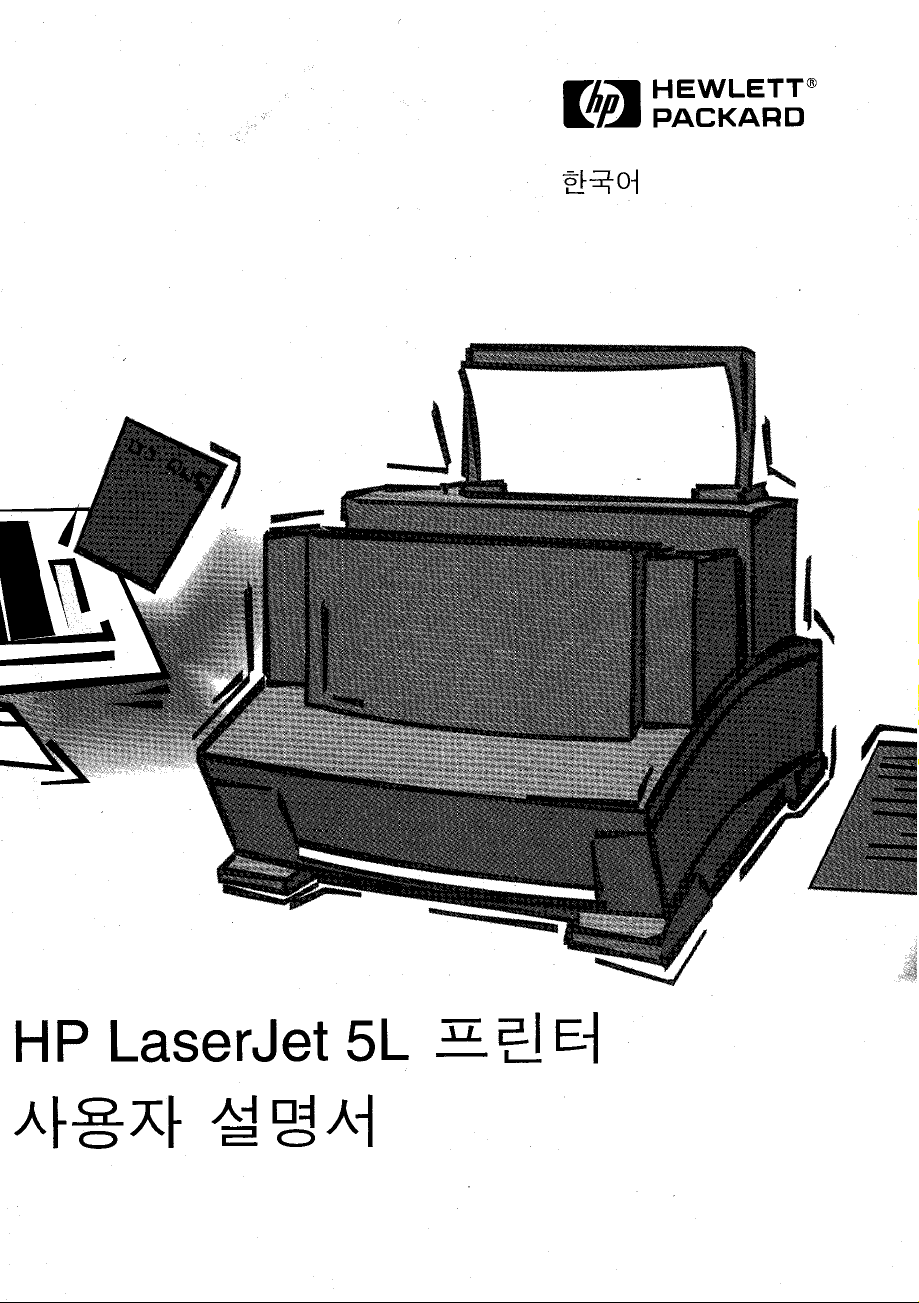
Page 2
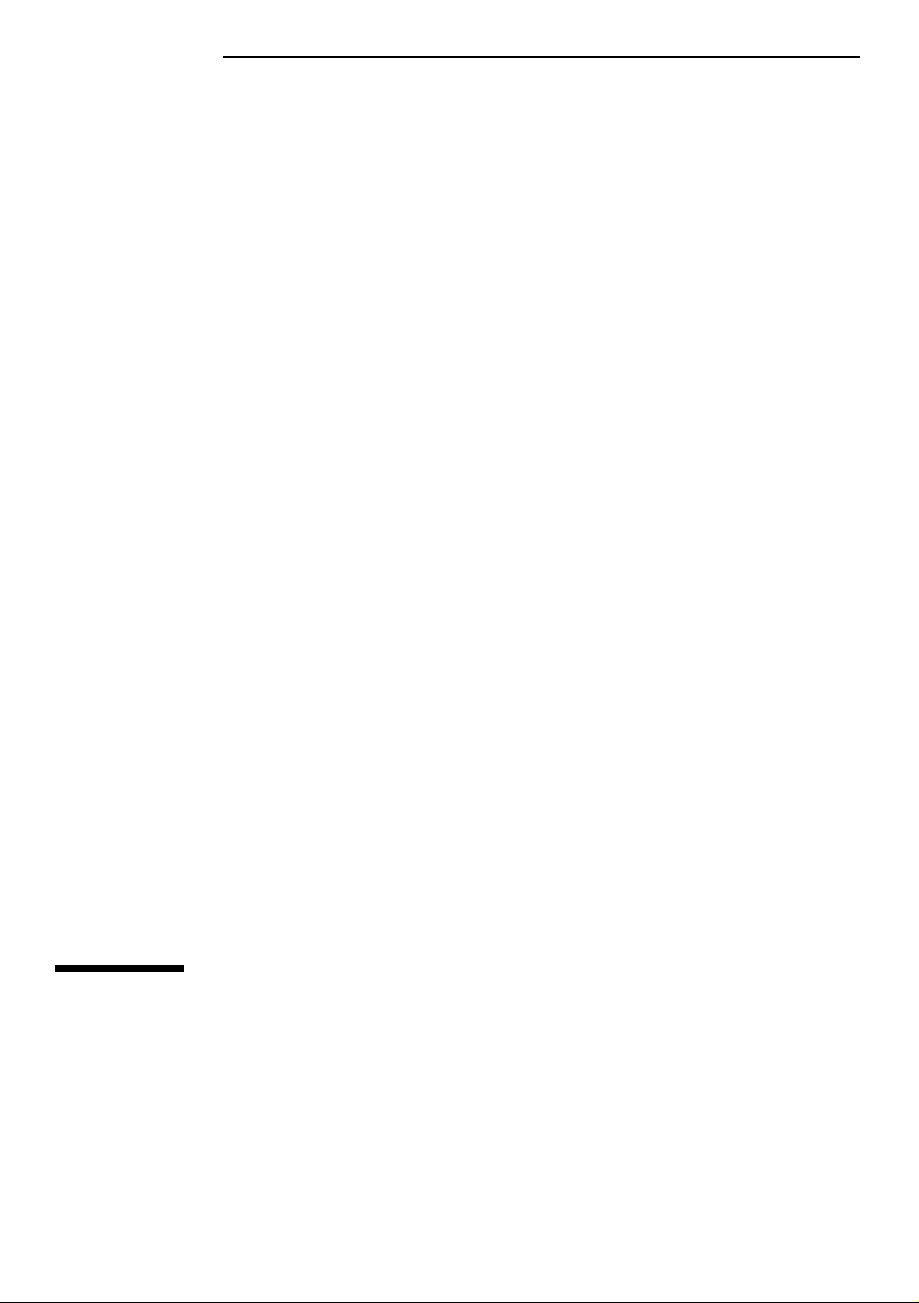
HHPP LLaasseerrJJeett 55LL 프프린린터터
사사용용자자설설명명서서
Page 3
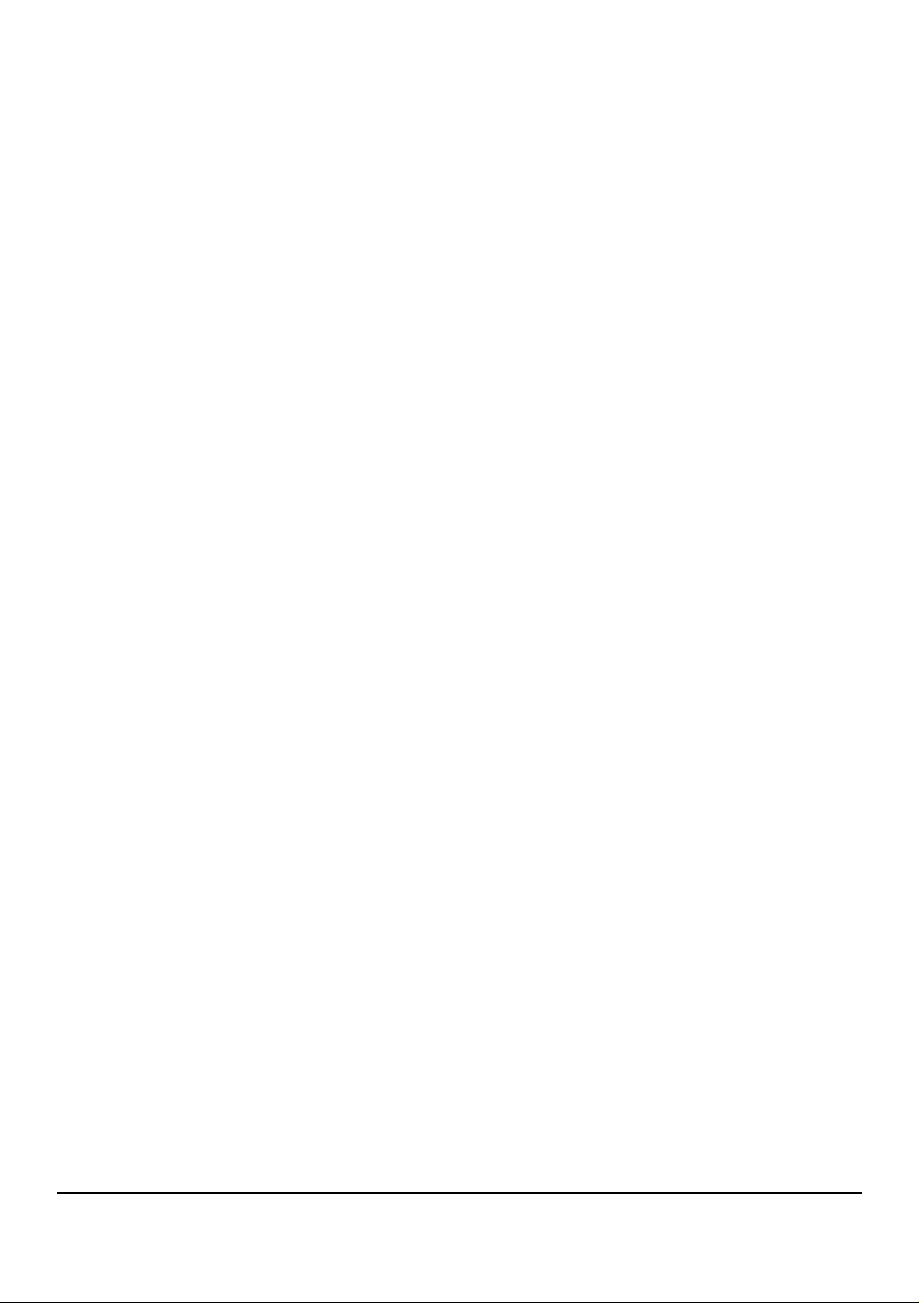
KO
ⓒ Copyright Hewlett-Packard
Company 1995
모든 권리는 본사 소유입니다.저작권법
에서 허용하는 경우를제외하고 휴렛팩
커드사의 사전서면 승인없이 재생산,
인용또는 다른 언어로 번역할 수없습니
다.
부품 번호 C3941-90788
제1판, 1995련 10월
보증
이 책에 포함되어 있는 정보는사전 통
보없이 변경될 수 있습니 다.
휴렛팩커드는 제품의 시장성과 특정 목
적을 위한 제품의적합성 등이 설명서와
관련된 어떠한 보증도 하지 않습니다.
휴렛팩커드는 이 자료에 포함된 어떠한
오류나 자료 제공,수행 및 사용과 관련
하여 발생하는 어떠한 손해에 대해서도
책임지지 않습니다.
등록 상표
HP LaserJet. Hewlett-Packard,
Bi-Tronics,PCL. Resolution
Enhancement. 및 EconoMode는휴렛팩
커드의 등록상표입니다.
Centronics는 Centronics Data
Computer Corporation의 미국 등록 상
표입니다.
Compuserve는 CompuServe, Inc.의 미
국 상표입니다.
Lotus 1-2-3은 Lotus Development
Corporation의 미국 등록 상표입니다.
M5-DOS는 Microsoft Corporation의
등록 상표입니다.
Windows는 Microsoft Corporation의
상표입니다.
WordPerfect은 WordPerfect
Corporation의 저작권입니다
Hewlett-Packard Company
l1311 Chinden BoulevardBoise,
Idaho 83714 USA
Page 4
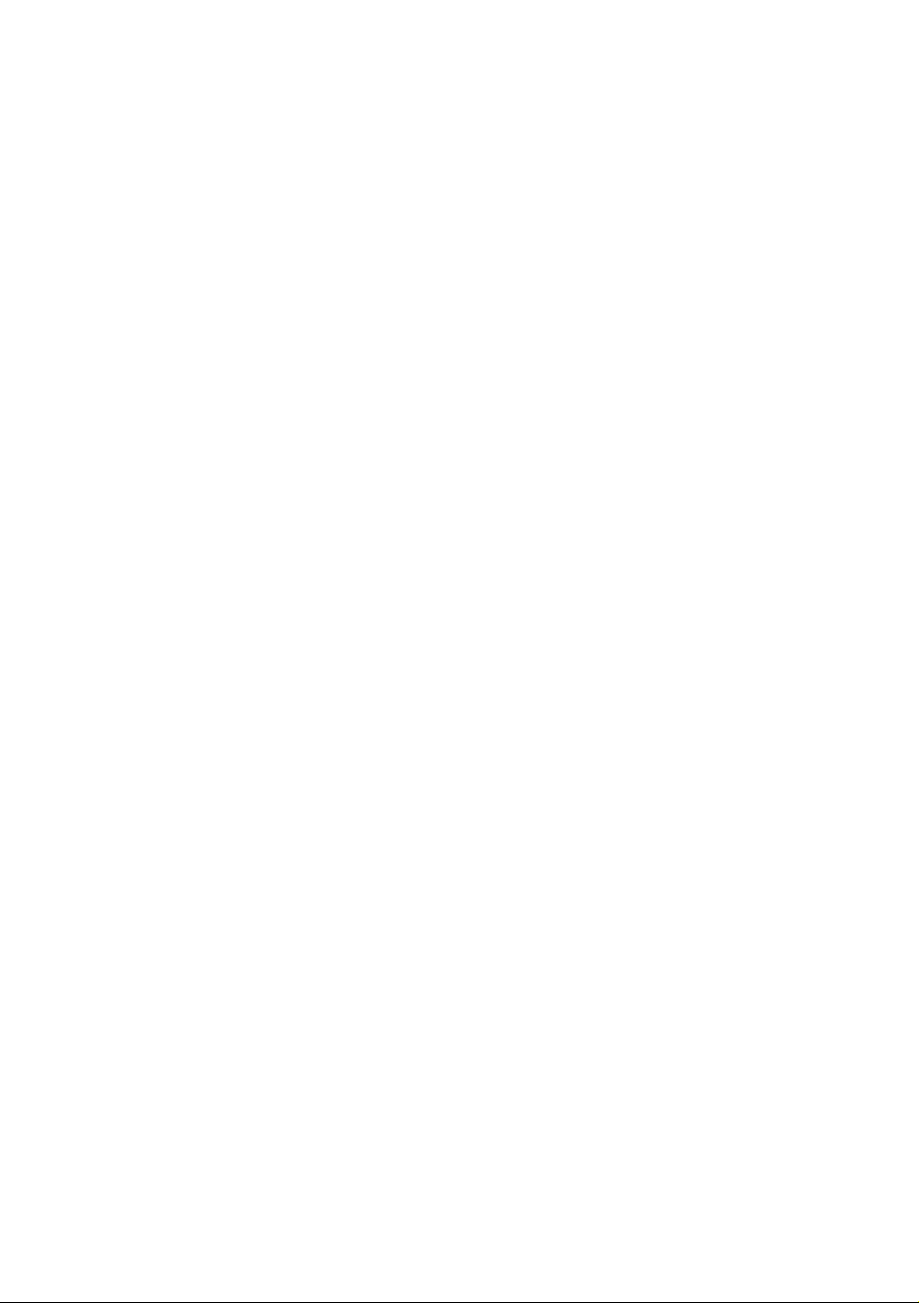
우편을 통한 프린터 드라이버 정보
휴렛팩커드의 프린터 소프트웨어에 관한 최신 정보는 아래의 전화번호를 사용하여 우
편으로 받아 보실 수 있습니다.
유럽:
영국
+44(0) 1429 865511
(0)은 영국에 전화할 때만 사용됩니다.
프랑스
+44(7) 1429 873343
독일
+44(0) 142 9873353
스페인
+74(0) 1429 520012
이태리
+4(0) 1429 527013
아시아 태평양 지역
65 740 4477
월-금 오전 8:30-오후 5:30 싱가폴 시간 기준
61 2 565 6099
월-금 오전 8:30-오후 5:30오스트레 일리아 동부 시간 기준
소프트웨어 응용 프로그램의 제작자에게 문의하여 새 휴렛팩커드 f품의 프린터 드라이
버를 구입해야 합니다
전화 지원
고도의 기술을 갖춘 HP의 지원팀은 사용자가 구입한 제품을 잘 사용할 수 있도록 돕기
위해 최선을 다하고 있습니다. 제7장의 전화 번호와HP 사무실 위치를 잘 살펴 보시고
참조하시기 바랍니다.
수리 서비스
지역 대리점 및 HP 수리 서비스는 전세계 어디에서나 이용할수 있습니다. 대리점이나
HP 서비스 센터를 찾으려면 제7장에 있는 전세계의판매 및 서비스 센터 목록을 참조하
시기 바랍니다.
보증 연장
서비스에 관한 문의는 대리점에 문의하거나 HP에 직접 문의하시기바랍니다. 제7장 전
세계의 판매 및 서비스 센터 목록을 참조하십시오
KO
iii
Page 5
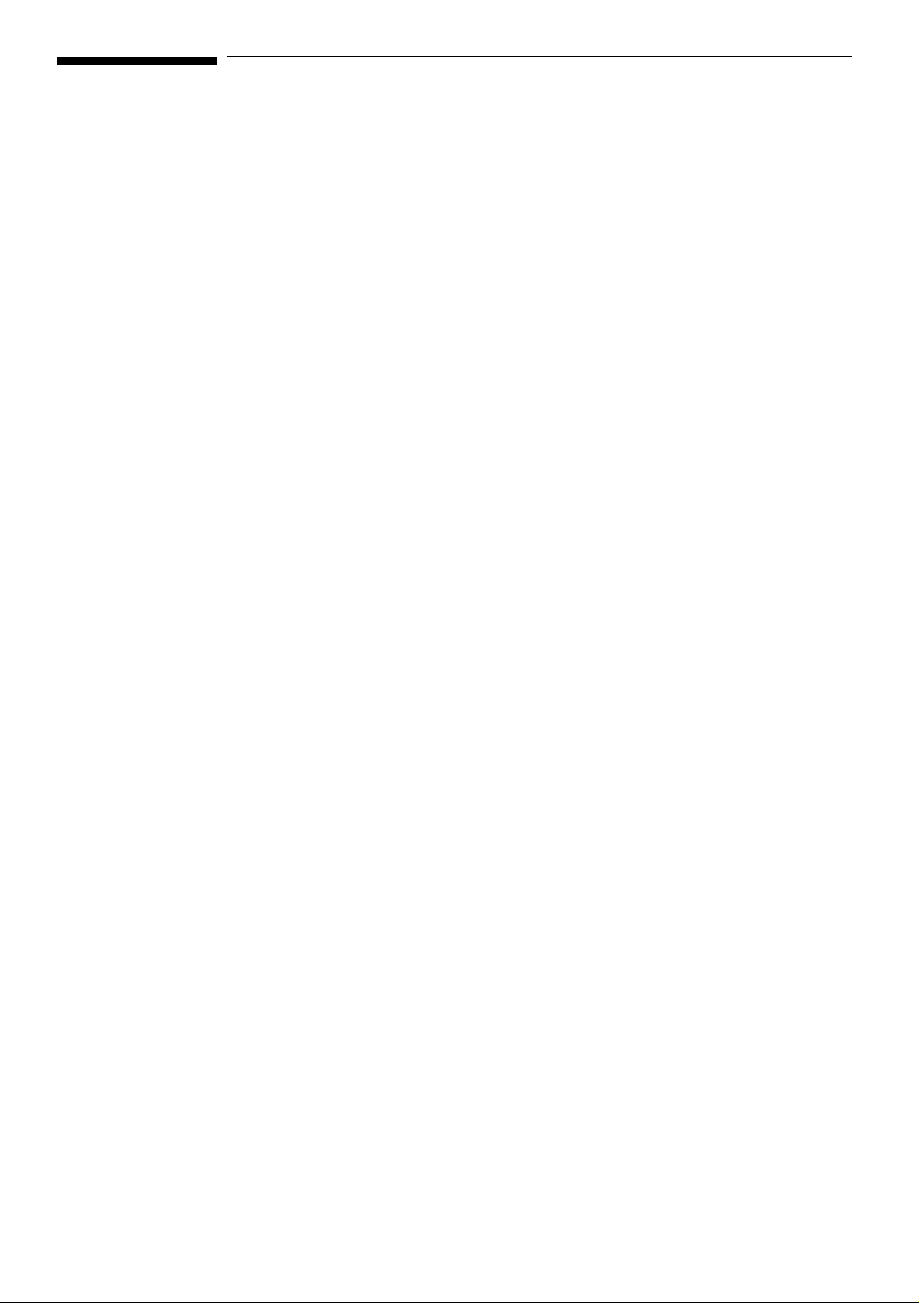
KO
iv
휴렛팩커드는 다양한 지원 체제를 갖추고 있습니다.
휴렛팩커드 제품을 구입해 주셔서 대단히 감사합니다. 휴렛팩커드와지원 협력 업체들
은 다양한 지원 서비스를 제공하여 사용자가 원하는결과를 얻을 수 있도록 최선을 다하
고 있습니다.
고객 기술 지원 센터
휴렛팩커드는 대리점과 고객 기술 지원 센터에 휴렛팩커드 제품과 서비스에 관한 최 신
정보를 지속적으로 제공하고 있습니다. 도움이 필요하시면 대리 점이나고객기술지
원 센터로 문의하시 기 바랍니다.
24시간 정보 지원
전 세계 많은 지 역에서 휴렛팩커드는 HP Audio-Tips, HP-FIRST Fax와 24 시간 자
동 지원 서비스를 제공합니다. 사용자의 국가별 전화 번호는 제7장을 참조하십시오.
•Audio-Tips는 일반적인 질문에 관하여 미리 녹음된 도움말메시지를 비롯하여 사용
자가 필 요로하는 도움을 신속히 제공하기 위해HP의 다른 자원에 관한 정보도 제공
하고 있습니다. 메시지를 선택하여 팩스로 받아 볼 수도 있습니다.
•HP FIRST Fax는 일반적 인 소프트웨어에 관한 상세한 지원 정보와구입하신 HP 제
품에 관 한 문제 해결 방안을 제공합니다. 전자식전화기를 사용하면 최고 세 개의 문
서가지 요청할 수 있습니다.선택한 문서는 팩스로 전송됩니다.
전자 정보 서비스
사용자의 모템을 통한 24 시간 정보 사용에 관하여 다음의 서비스를추천합니다:
•컴퓨서브(Compuserve) 프린터 드라이버,최신 HP프린터 소프트 웨어 및 다른 구
성원과 기술 정보 공유 등은 CompuSeHe의 HP Peripherals 포럼(GO HPPER)에서
사용할 수 있습니다.
•인 터넷-프린터 드라이버, 최 신 보P 프린터 소프트웨어, 제품, 그리 고 지원 정보
는 192.6.71.2나 인터넷의 FTP를 사용하는 사람이면 누구나 이용할 수 있는 flopboi.external.hp.com의 HP의 FTP사이 트에서 구할 수 있습니다. World Wide Web
을 통한 사용은 URL http://www.hp.com에서 이용할 수 있습니다.
Page 6
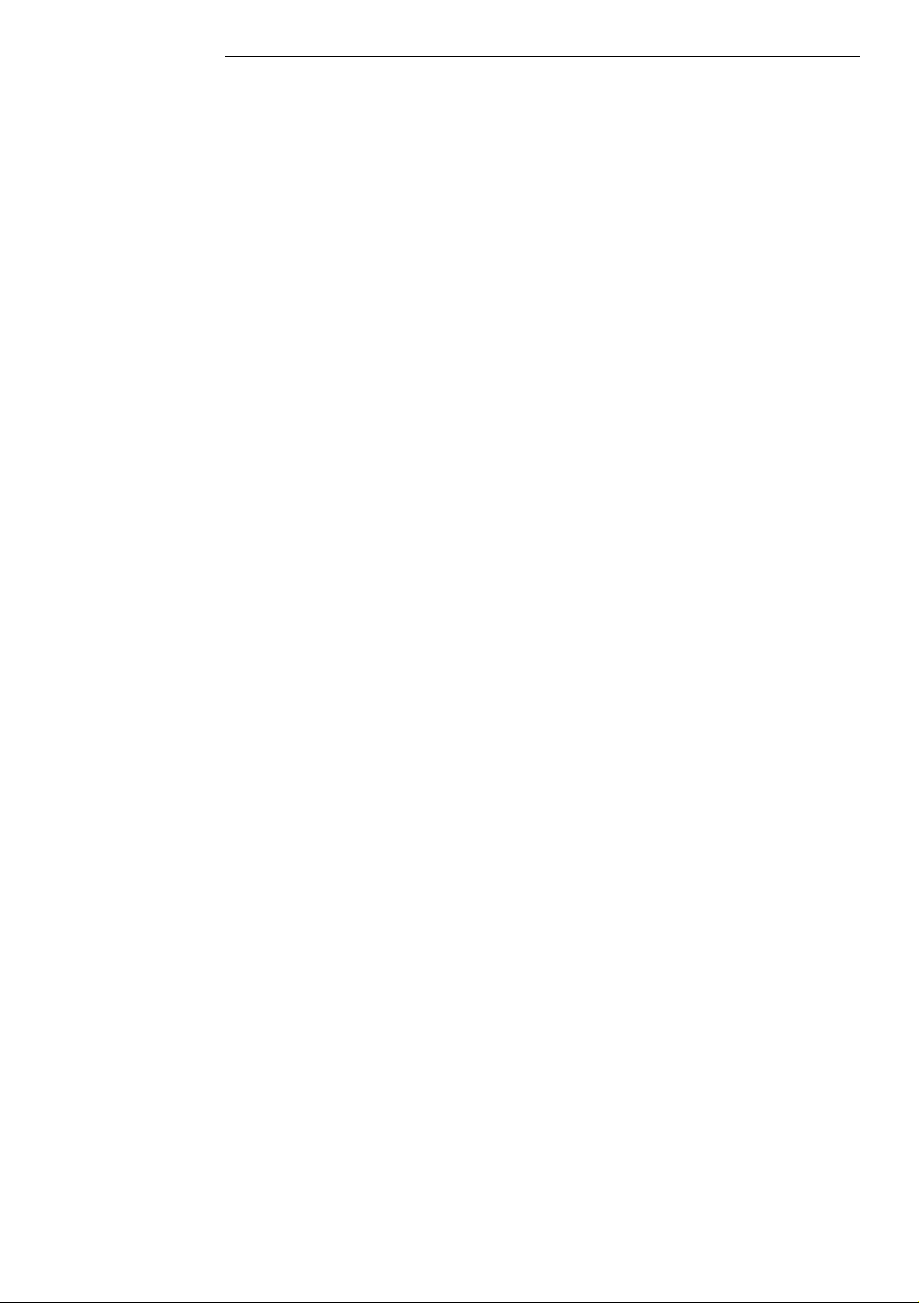
KO
차례-1
차차례례
1 사용자의 프린터에 관하여
1단계. 프린터 부품과 각 부분의 명칭··················1-2
2단계. 토너 카트리지 설치 ······················1-4
3단계. 병렬 케이블 연결 ·······················1-5
4단계. 전원 코드 연결 ························1-6
5단계. 용지함에 레이블 부착 ·····················1-7
6단계. 프린터에 용지 공급 ······················1-8
7단계. 프린터 소프트웨어 설치 ····················1-9
2 프린터 소프트웨어 사용
윈도우 사용자용 소프트웨어 지시 사항 ·················2-1
프린터 설정 ·························2-1
상태 윈도우 ·························2-3
DOS사용자용 소프트웨어 지시 사항 ··················2-4
원격 제어판 ·························2-4
상태 모니터 ·························2-5
글씨체 정보·····························2-6
내장 글씨체 ·························2-6
기본 글씨체 ·························2-6
3 전면 패널 사용
글씨체 패널 상태 표시등 ·······················3-1
전면 패널 단추 사용 ·························3-5
Page 7
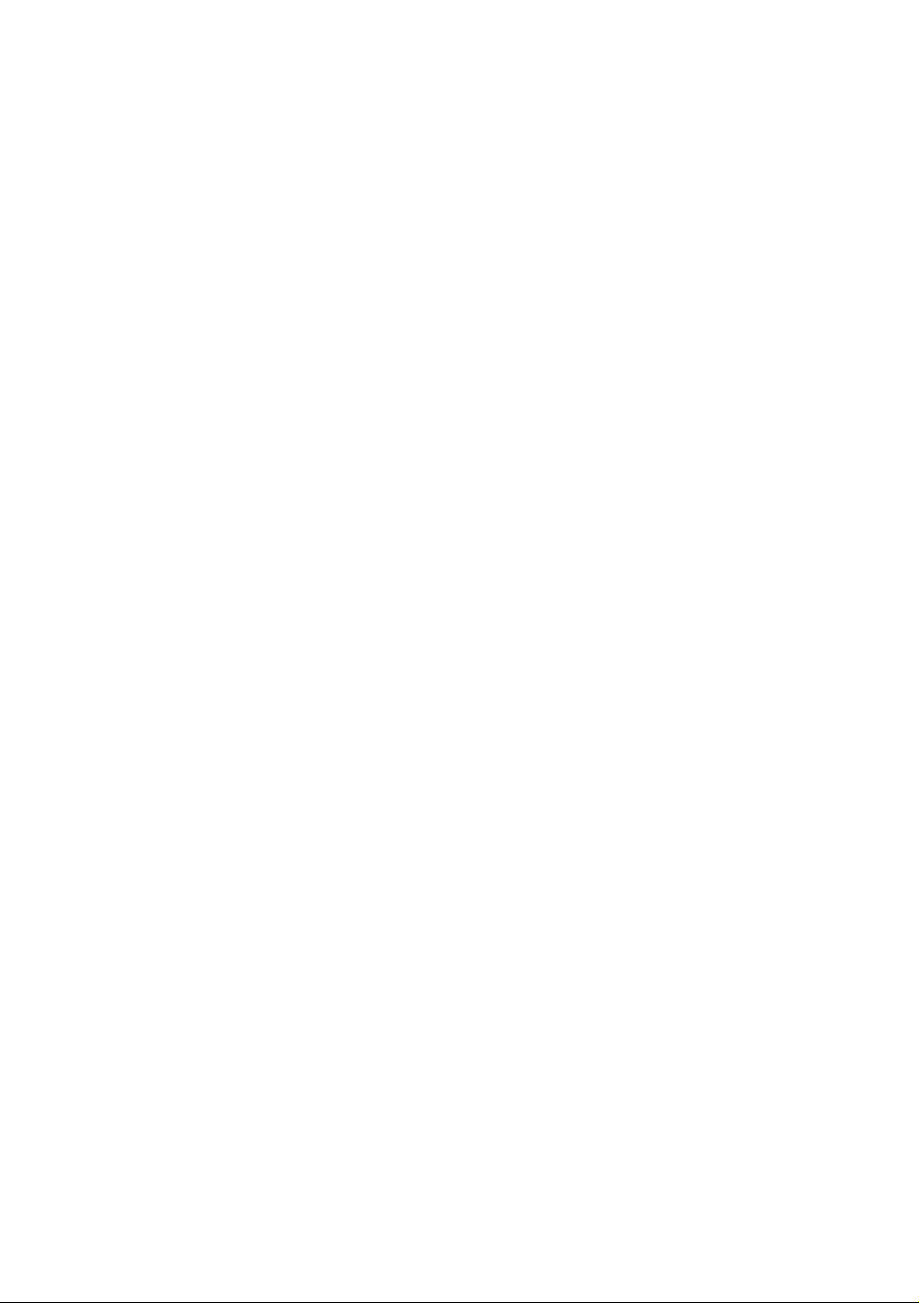
KO
차례-2
4 인쇄
인쇄 준비······························4-1
용지 구입 ····························4-1
용지 크기 선택 ··························4-2
용지 경로 선택 ··························4-3
용지함 공급 ···························4-4
용지 더 넣기 ···························4-4
낱장 용지 공급 슬롯 사용 ·····················4-5
인쇄 작업 ·····························4-6
수동 용지 바꿈을 사용한 페이지 사이의 인쇄 일시 정지 ········4-6
인쇄 작업 중지 ··························4-6
머 리글이 인쇄된 용지 인쇄 ····················4-7
봉투 인쇄 ····························4-8
양면 인쇄 ····························4-9
기타 특수 용지 인쇄 ························4-10
사용자 선택 크기 용지 인쇄 요령··················4-10
투명 용지 인쇄 요령 ·······················4-10
레이블 인쇄 요령 ························4-10
5 프린터 유지 관리 및 부속품
에너지 절 약 ····························5-1
토너 카트리지 관리 ·························5-1
토너 수명 ····························5-1
절약 모드를 사용한 토너 수명 연장 ·················5-1
토너를 다시 분산시켜 토너 수명 연장하기 ··············5-2
토너 카트리지 보증 기간 ·····················5-2
사용한 토너 카트리지의 재활용···················5-2
프린터 청소·····························5-3
부속품/소모품 정보 ·························5-4
Page 8
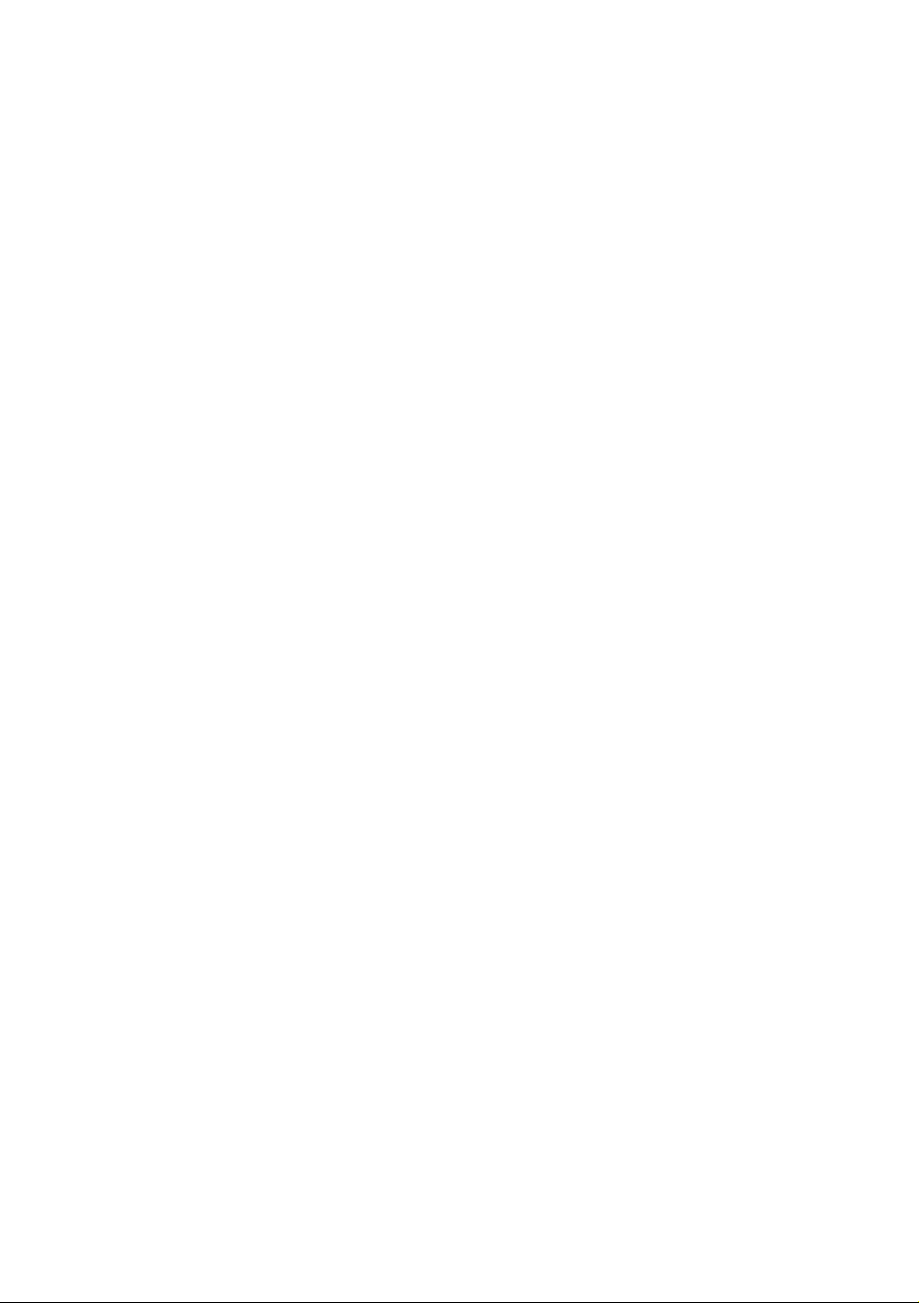
KO
차례-3
6 문제 해결 방안
자체 검사 페이지 인쇄 ························6-1
프린터 재설정····························6-2
걸린 용지 제거 ···························6-3
용지 걸림 : 공급 영역 ·······················6-3
용지 걸림: 출력 영역 ························6-4
용지 걸림: 공급 불량 ·······················6-5
프린터 문제 해 결 ··························6-6
글씨체 문제 해 결 ··························6-9
인쇄 품질 문제 해결 ························6-11
7 보증 및 라이센스에 대한 정보
보증 ································7-1
HP소프트웨어 제품 라이센 ·····················7-7
전세계의 영업 및 서비스 센터 ·····················7-8
A 프린터 사양
B 인쇄 용지 사양
C 병렬 케이블 사양 및 부속품
D 메모리 설치(DRAM)
E PCL 프린터 명령
찾아보기
Page 9
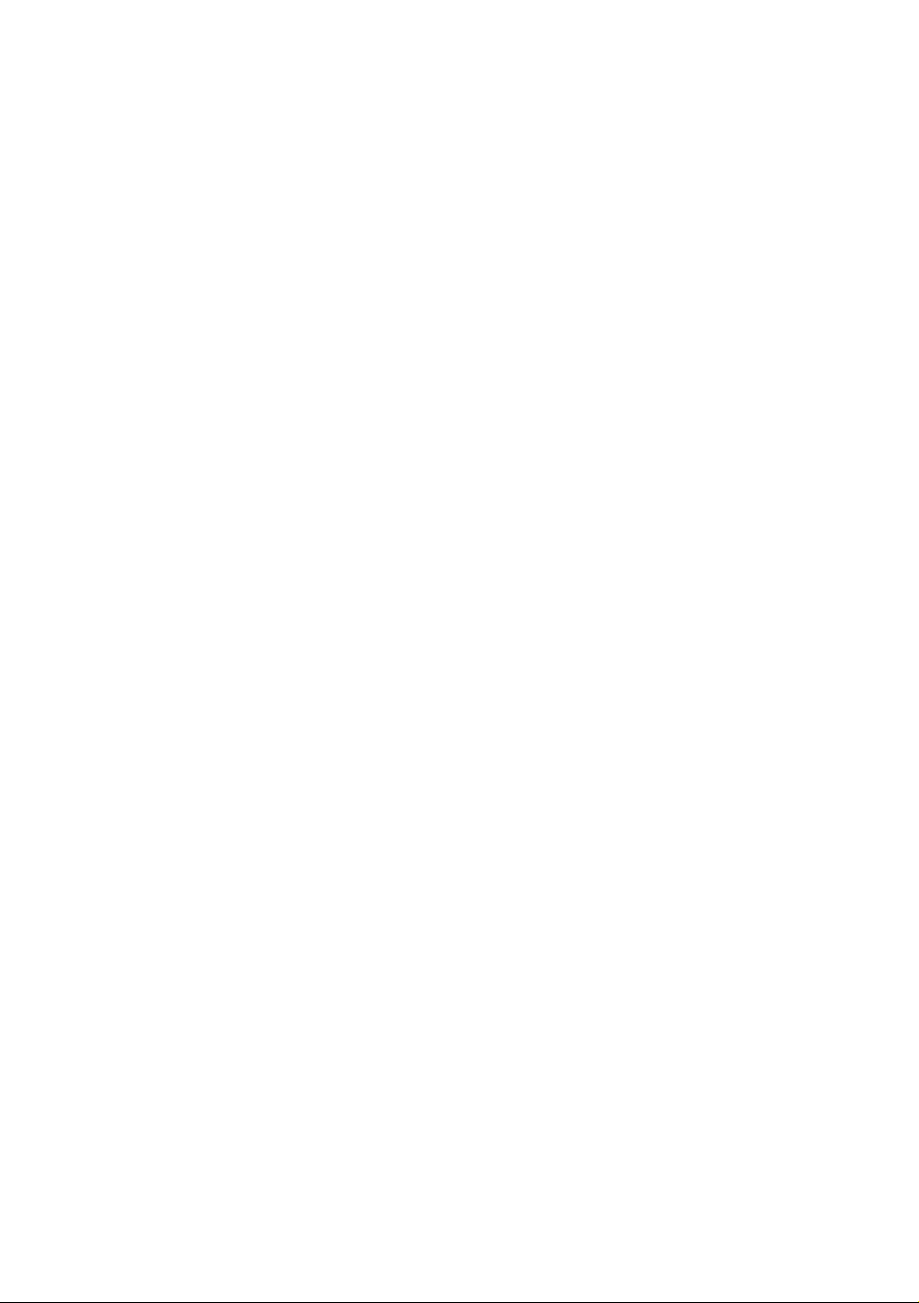
KO
차례-4
Page 10
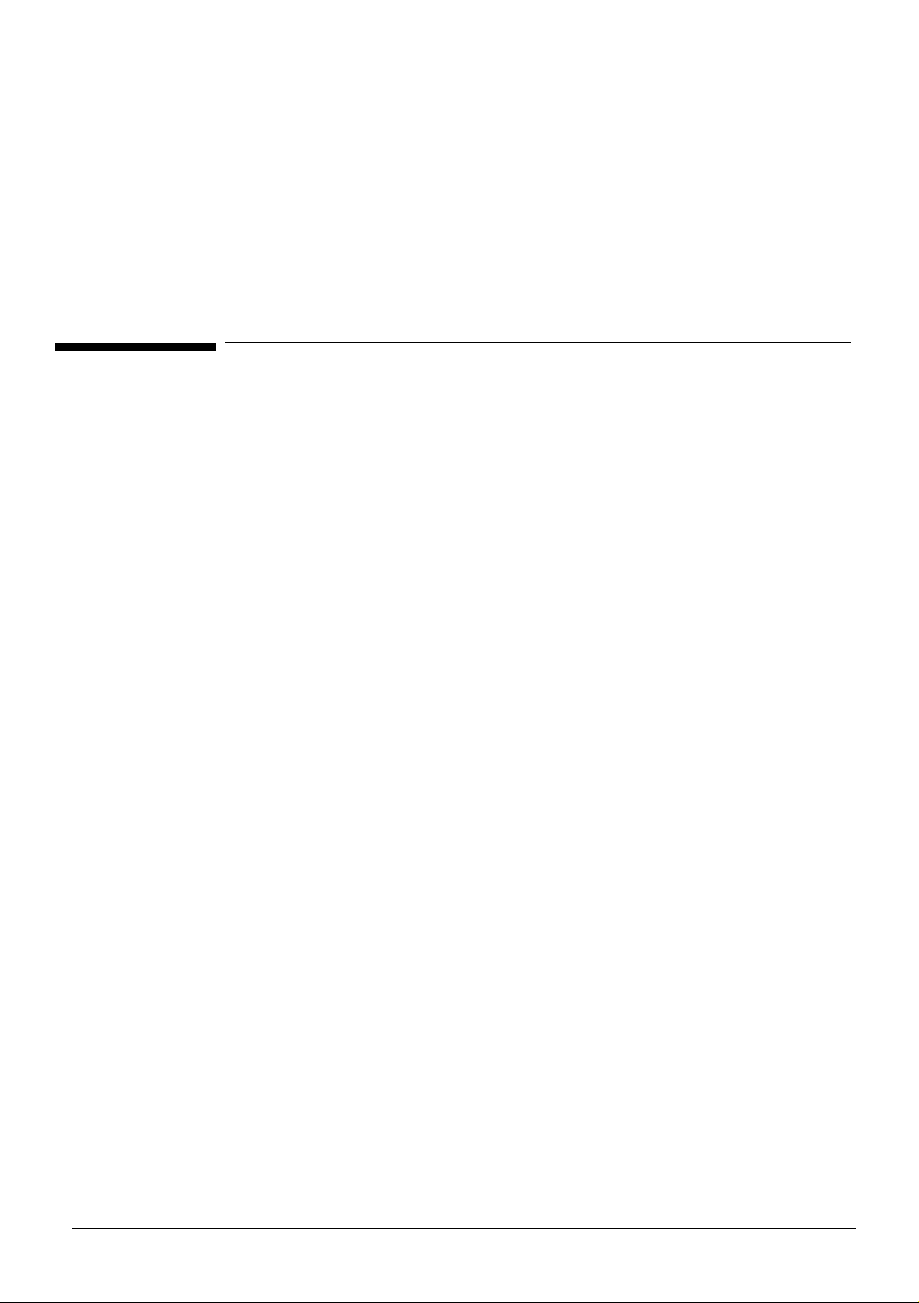
소소개개
HP LaserJet 5L프린터를 구입하여 주셔서 대단히 감사합니다.
이 장은 구입한 새 프린터 설치와 설정 방법에 관하여 설명하고 있습니다. 프린터의 포
장을 풀고, 확인 목록의 각 단계를 순서대로 따르십시오. 각 단계는 다음 페이지에 쉽게
설명되어 있습니다.
설치 할인 목록
ㅁ 프린터와 부속품의 포장을 제거합니다.
ㅁ 1단계. 프린터 부품과 각 부분의 명칭
ㅁ 2단계. 토너 카트리지 설치
ㅁ 3단계. 병렬 케이블 연결
ㅁ 4단계. 전원 코드 연결
ㅁ 5단계. 용지함에 레이블 부착
ㅁ 6단계. 용지 공급
ㅁ 7단계 프린터 소프트웨어 설치
KO
프린터 설치 1-1
11
프프린린터터설설치치
표1-1
Page 11
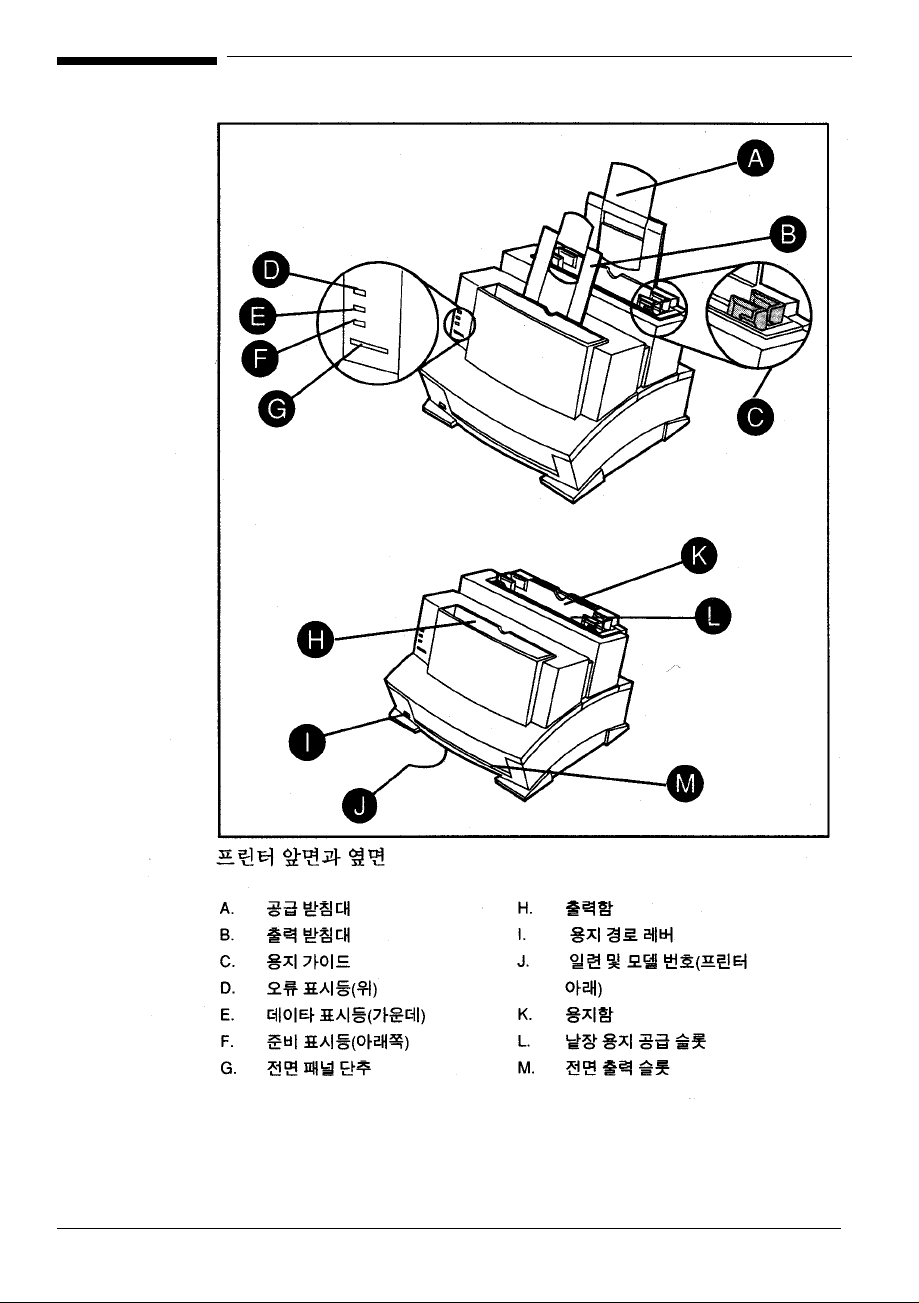
11단단계계.. 프프린린터터 부부품품과과 각각부부분분의의명명칭칭((11//22))
KO
1-2 프린터 설치
Page 12
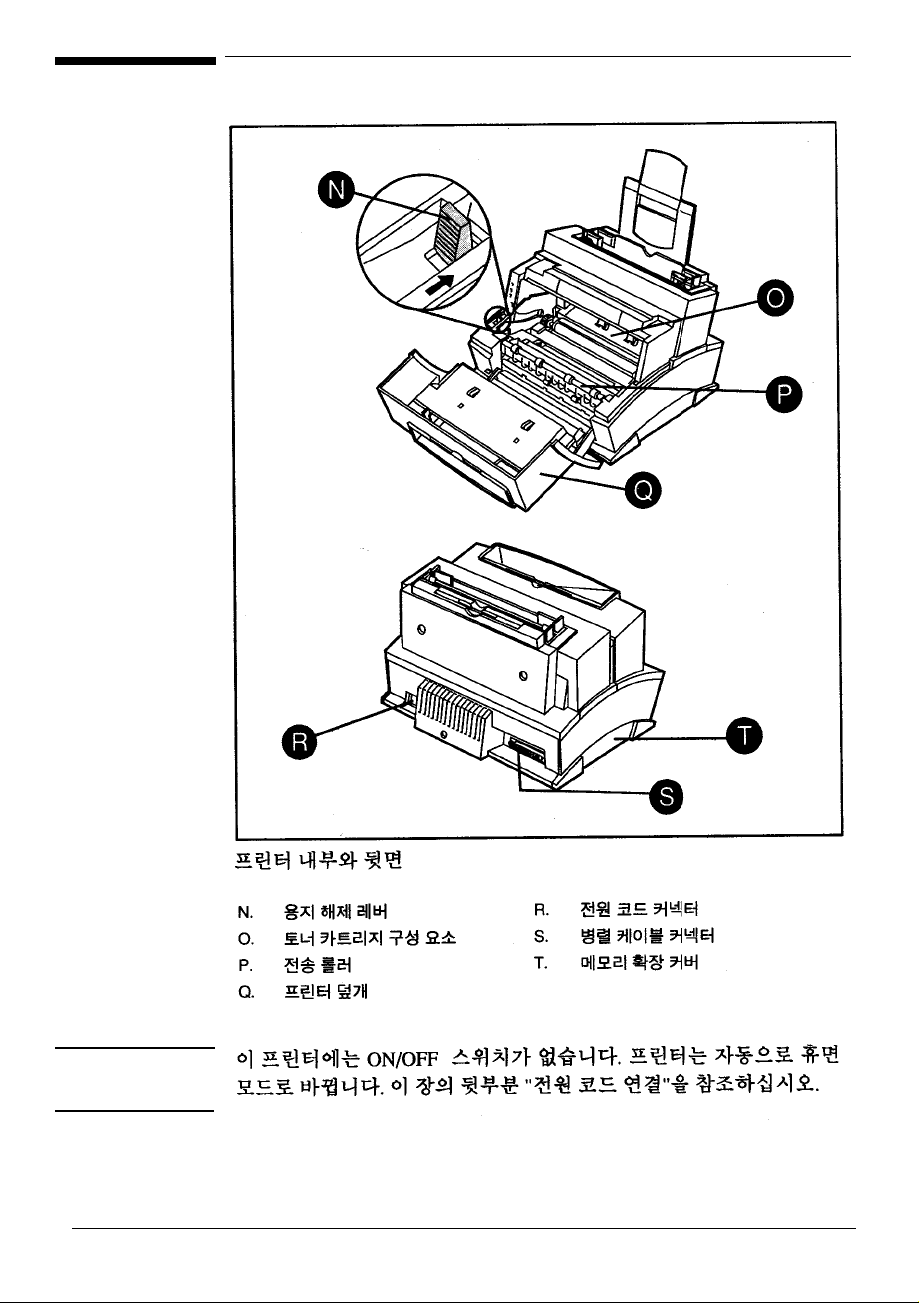
11단단계계.. 프프린린터터 부부품품및및각각부부분분 명명칭칭((22//22))
KO
프린터 설치 1-3
11
주주
Page 13
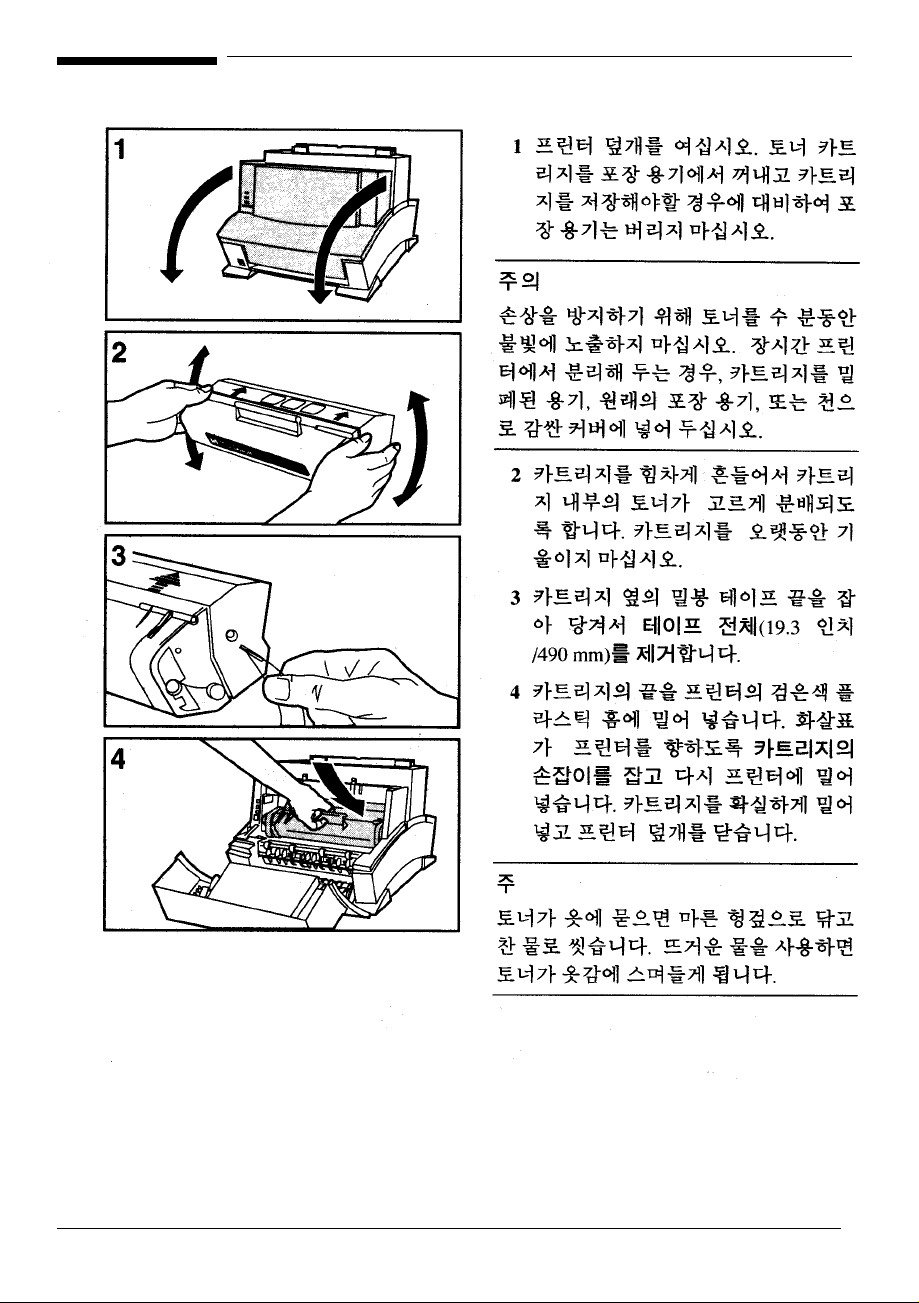
22단단계계.. 토토너너카카트트리리지지 설설치치
KO
1-4 프린터 설치
Page 14
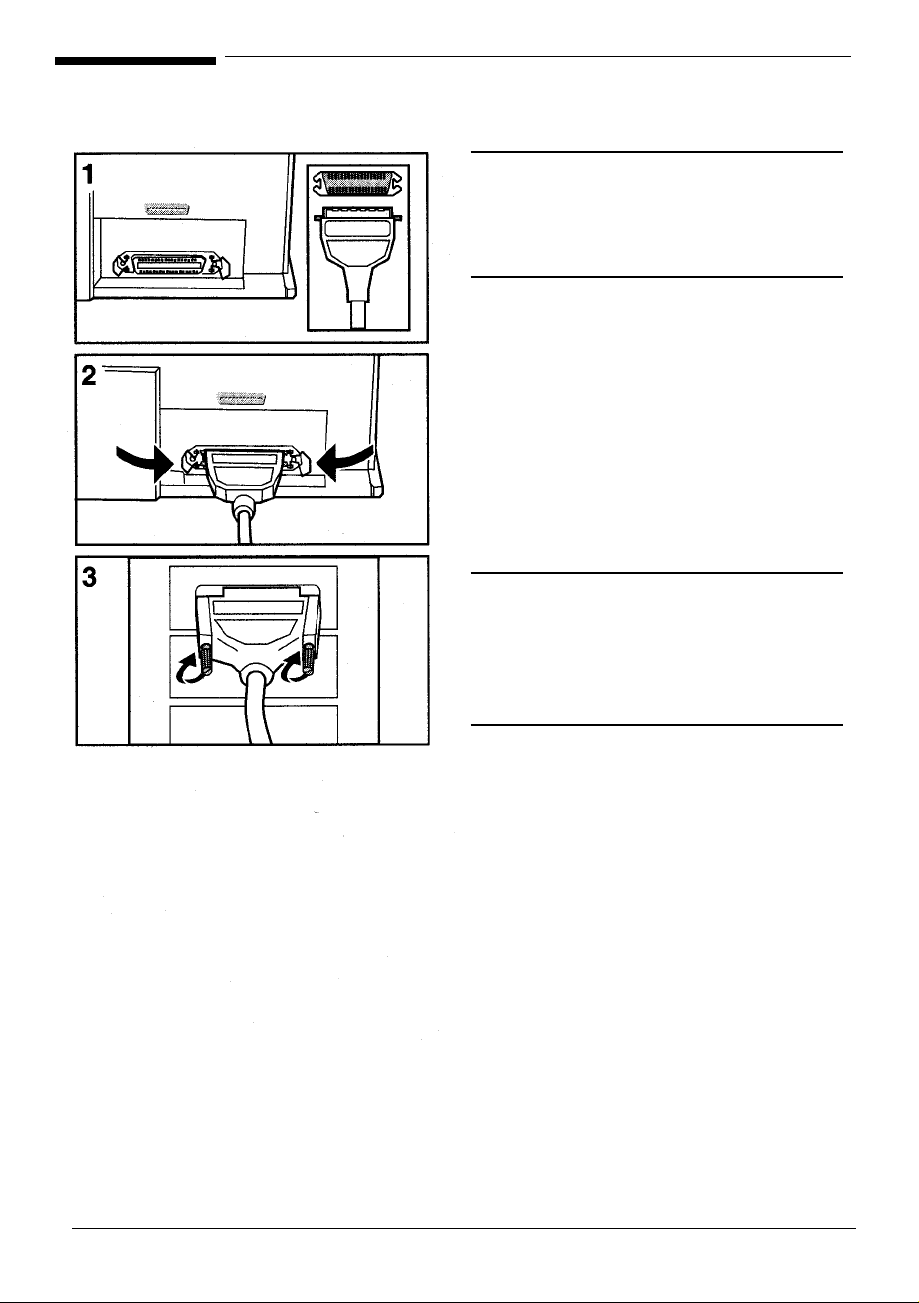
33단단계계.. 병병렬렬케케이이블블연연결결
주
최상의 결과를 얻기 위해 고품질 IEEE-1284 병 렬
케이블을 사용하십시오. 자세한 내용은 부록 C를 참
조하십시오.
1 그림 1과 같이 병렬 케이블을 프린터 에 연결하십
시오. 케이블의 위 아래 를 바꿔서 밀어 넣지 마십
시오.
2 두 개의 와이어 클립을 잠궈 케이블 을 고정하십
시오. 이렇게 하면 컴퓨 터와 커뮤니케이션 문제
가 발생하지 않습니다.
3 케이블의 다른 끝을 컴퓨터의 병렬 포트에 연결
하십시오. 부착된 나사를 조여서 케이블을 고정
하십시오.
주의
케이블을 컴퓨터의 직렬 포트가 아니라반드시 병렬
포트에 연결하십시오. 다른포트에 연결하면 프린터
가 손상될 수 있습니다. 컴퓨터의 포트에 대한 자세
한 내용은 사용자의 컴퓨터 설명서를 참조하십시오.
KO
프린터 설치 1-5
11
Page 15
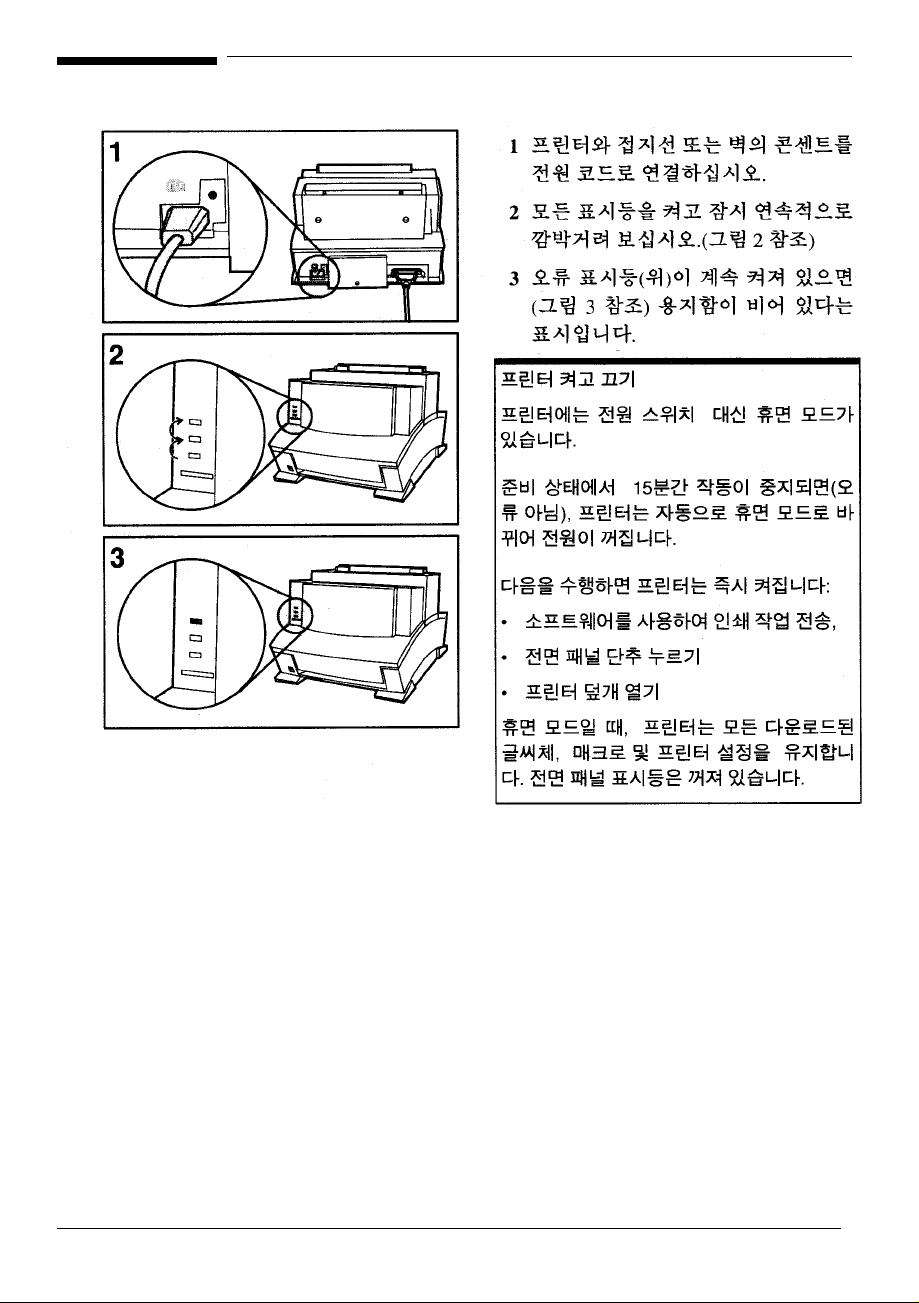
44단단계계.. 전전원원코코드드연연결결
KO
1-6 프린터 설치
Page 16
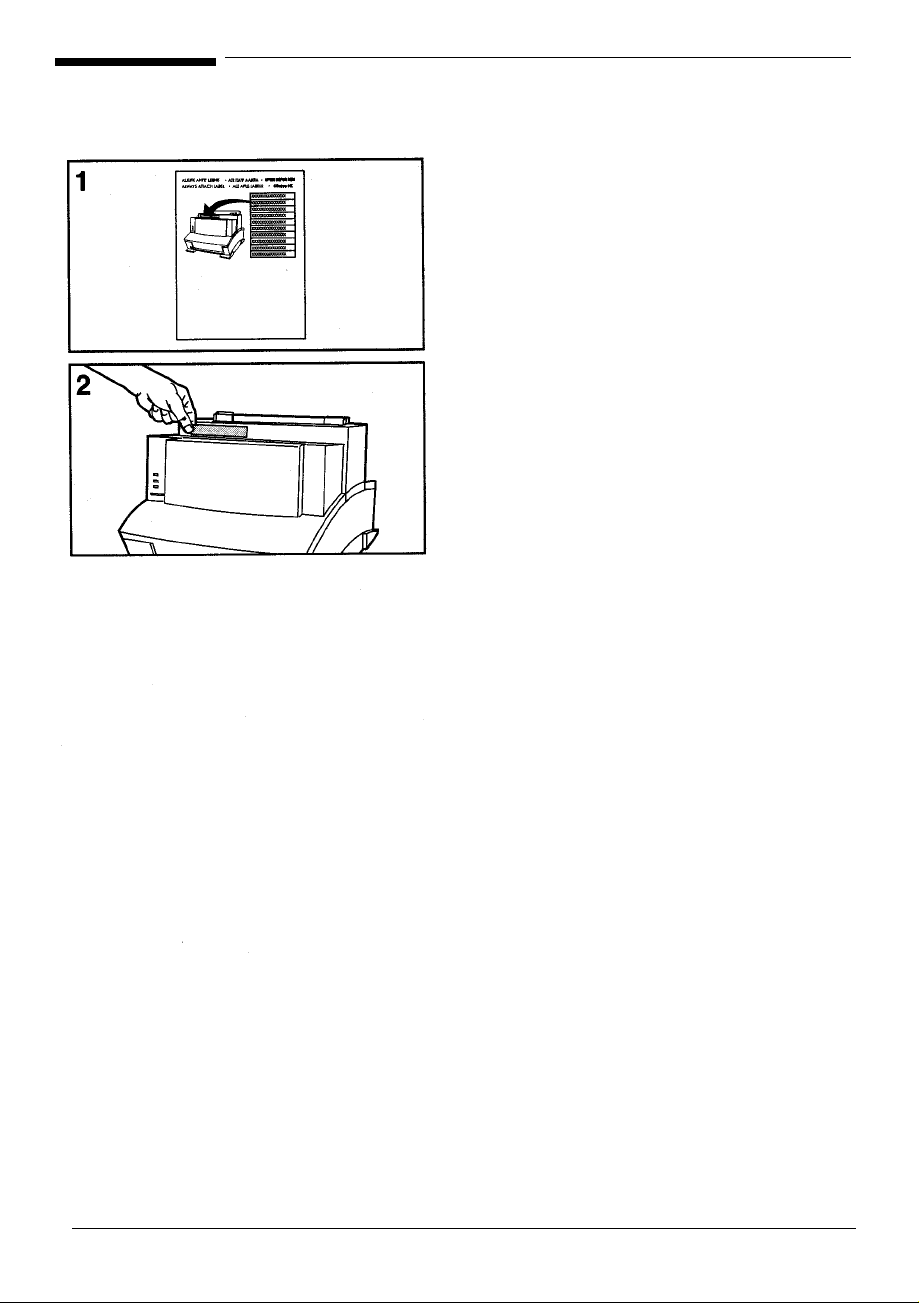
55단단계계..용용지지함함에에 레레이이블블 부부착착
레이블은 프린터의 출력함에 들어 있습니다. “용지를
다시 공급하기 전에 용지를 제거하십시오”라는 제목
의 레이블을 찾아 프린터에 부착하십시오.
1. 레이블을 조심스럽게 떼어냅니다.
2. 떼어낸 레이블을 프린터에 부착합니다.
이 레이블은 용지가 남아 있을 때 새 용지를 삽입하는
경우, 재공급하기 전에 항상용지를 빼내어 새 용지와
함께 잘 정돈하여 공급하도록 상기시켜 줍니다. 이 레
이블은 여러종류의 용지 공급을 방지하는데도 도움이
됩니다.
KO
프린터 설치 1-7
11
Page 17
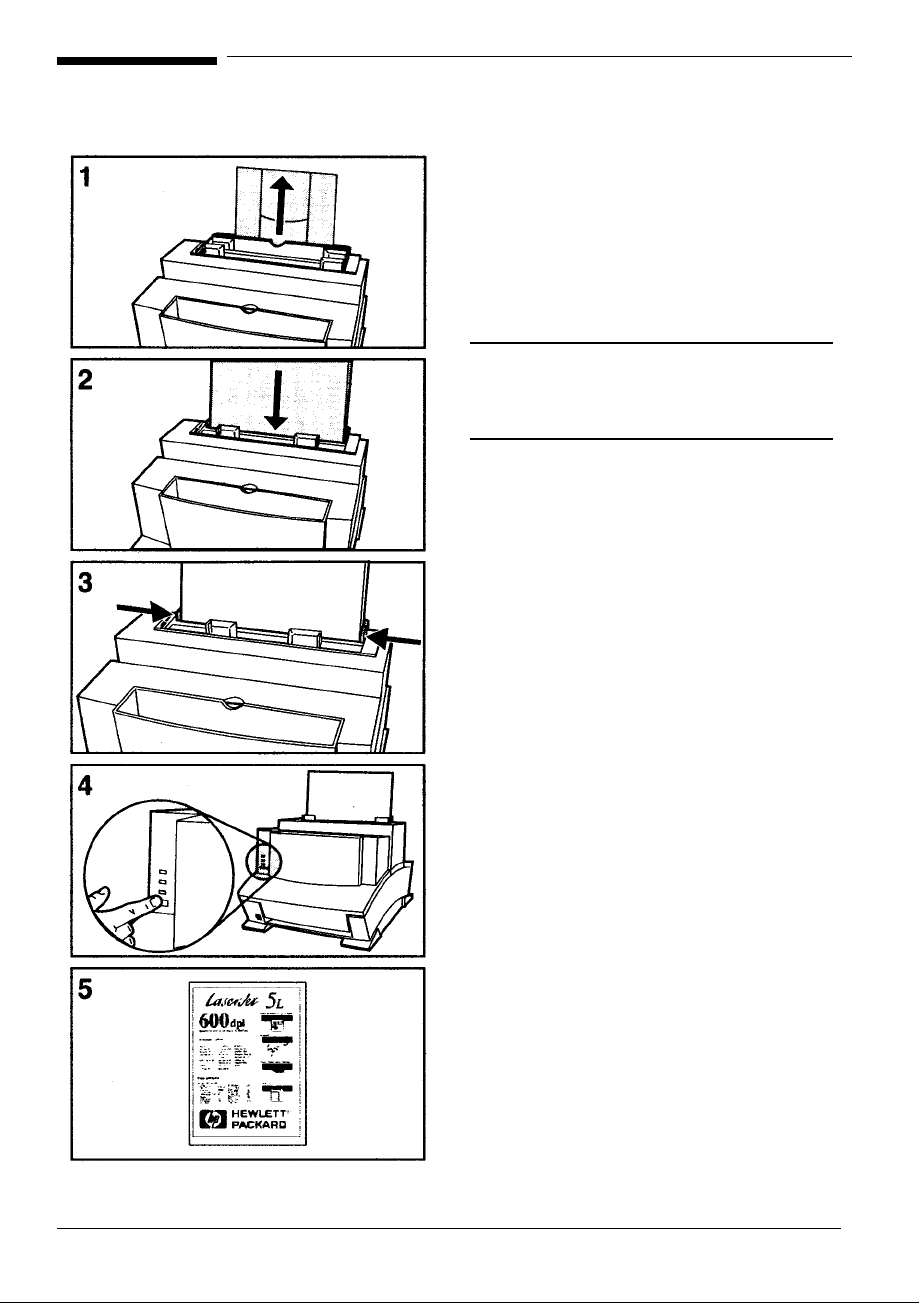
66단단계계.. 프프린린터터에에용용지지 공공급급
용지 받침대는 용지함과 출력함 뒤에 있습니다. 받
침대는 용지 길이에 따라 확장될 수 있습니다.
1 공급 받침대가 제대로 맞을 때까지 올려 줍니다.
전면 출력 슬롯을 사용하고 있지 않으면 출력 받
침대를 올려서 조정합니다(그림에 나타나 있지
않습니다)
주
용지 받침대를 사용하면 용지 말림과 용지 걸림을
방지할 수 있습니다.
2. 최고 100장의 용지를 수직으로 용지함에 넣습니
다. 용지를 너무 많이 넣지 않도록 주의하십시오.
준비 표시등(아래)이 켜집니다.
3. 용지함의 용지 가이드를 사용하여 용지를 중앙
에 배열합니다.
프린터가 제대로 작동하는지 확인하기 위해 자체
검사를 인쇄할 수 있습니다. 자체 검사는 사용 가능
한 글씨체와 현재 프린터 구성의 보기를 보여 줍니
다.
4. 전면 패널 단추를 짧게 누르십시오.
데이터 표시등(중앙)이 켜지고 준비표시등(아래)
이 깜박거립니다.
5 자체 검사 페이지를 인쇄할 때까지 기다립니다.
KO
1-8 프린터 설치
Page 18
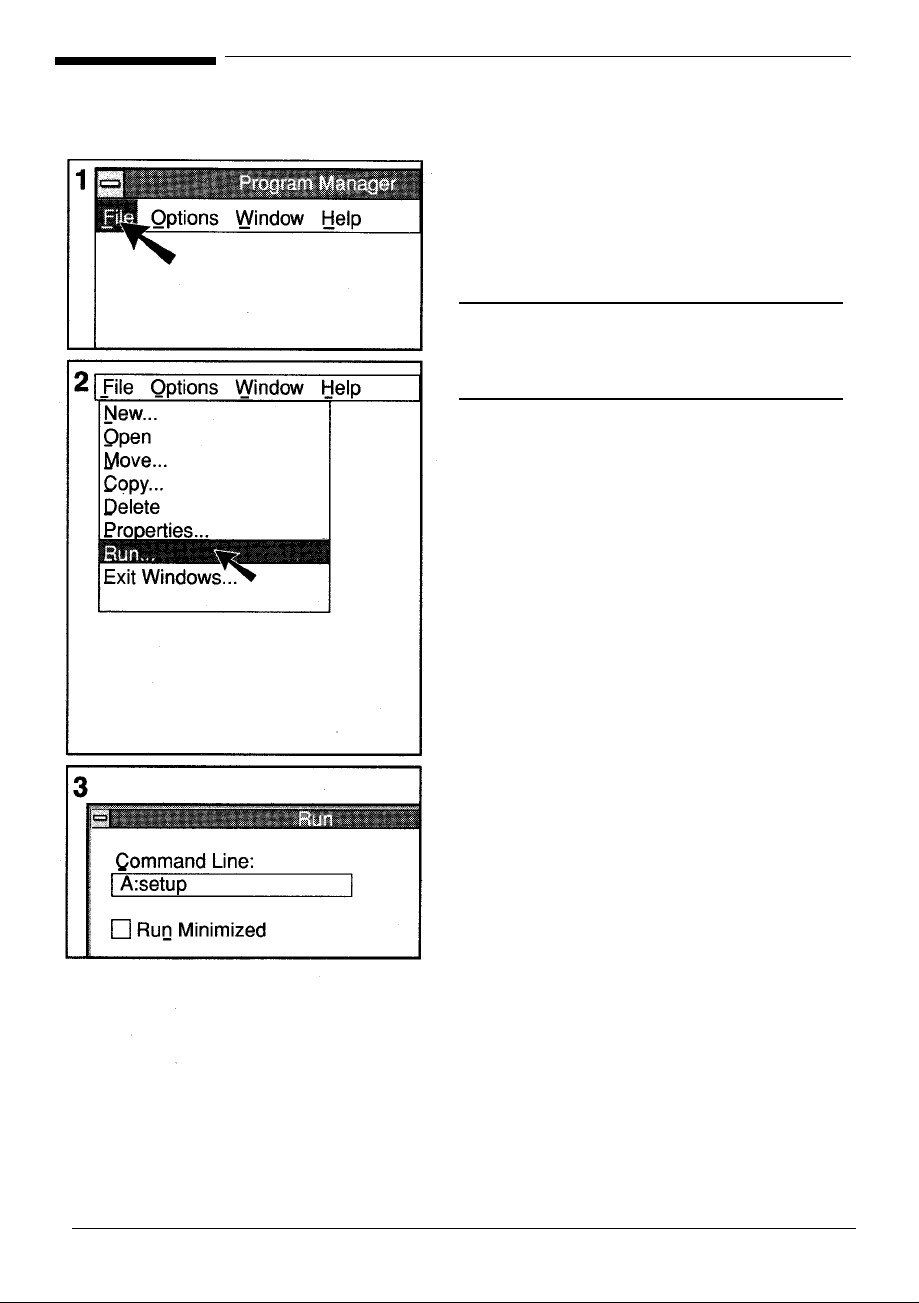
77단단계계.. 프프린린터터 소소프프트트웨웨어어 설설치치
사용자의 소프트웨어 응용 프로그램으로 프린터를 사
용하기 전에 프린터 소프트웨어를 설치해야 합니다
(제7장 “ HP 소프트웨어 제품 라이센스”를 참조하십
시오). 소프트웨어 구성 요소에 관한 자세한 내용은 제
2장을 참조하십시오.
주
DOS 프로그램을 사용하고 있다면 다음 페이지를 참
조하십시오.
윈도우 프린터 소프트웨어 설치
윈도우 프린터 소프트웨어 설치 프로그램은 윈도우 환
경에서 필요한 모든 구성요소를 설치합니다. 설치 프
로그램은 구성 환경을 검토하여 사용자의 컴퓨터 설정
에 가장 알맞은 프린터 드라이버를 설치합니다.
HP LaserJet 5L Printing Software forWindows라는
제목의 디스크를 찾아서 디스크 1을 A 드라이버에 삽
입합니다.
1 윈도우 프로그램 관리자 화면에서 파일F 메뉴를 표
시합니다.
2 실행R 명령을 선택합니다.
3 명령어 상자에 디스크 드라이브 이름 (예를 들어,A:
과 SETUP을 입력하고 화면에서 확인을 누르거나
키보드의 ENTER를 누릅니다.
화면의 지시에 다라 설치 작업을 완료합니다. 설치하
는 동안 디스크가 모두 다필요하지 않을수도있습니
다.
KO
프린터 설치 1-9
11
Page 19
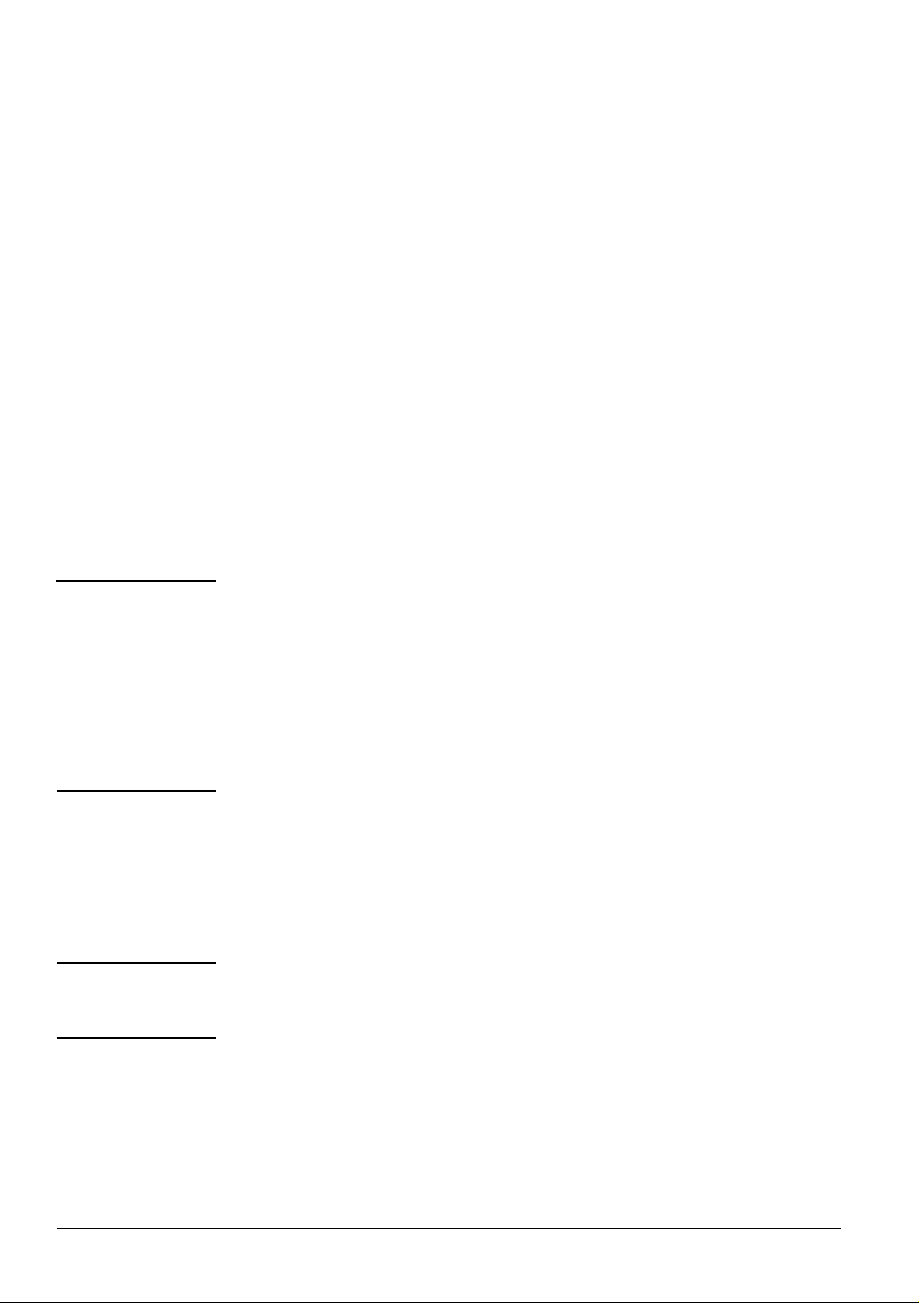
DOS 프린터 소프트웨어 설치
각 DOS 소프트웨어 응용 프로그램에는 개별적인 프린터 드라이버가필요합니다 이 설
치 프로그램은 아래의 DOS 응용 프로그램용 프린터드라이버와 유틸리티를 설치합니
다.
● WordPerfect(버전 5.1 및 6.0)
● 로터스 1-2-3 (버전 3.1 및 3.4)
DOS용 프린터 소프트웨어에 대한 자세한 내용은 제2장을 참조하십시오.
DOS용 프린터 소프트웨어 설치
1 HP LaserJet 5L DOS Utilities and DOS Printer Driver라는 제목의 디스 크,Disk 1을
찾아서 드라이브에 삽입합니다.
2 DOS 프롬프트에서 디스크 드라이브 이름(예를 들어,A:)과 SETUP을 입력하고
를 누릅니다.
3 화면의 지시 사항을 따르십시오.
일반적으로 프린터 설정에 관한 변경 사항(원격 제어판을 사용하여-제2장 참조)은 프
린터의 전원이 꺼지거나 프린터를 재설정할 때 사라집니다. 설치 작업시, Option to
Upgrade Default Printer Setting을 선택하면 프린터 설정은 프린터의 기본값이 포함되
어 있는 파일(C:\HPLJUTIL\DEFAULT.PJL)에 저장됩니다. 이 파일은 컴퓨터를 켤때
마다(혹은 재설정할 때마다) 자동으로 프린터에 전송됩니다. 원격제어판에서 수동으
로 설정을 변경할 필요가 없습니다. 이 선택 사항은 설치 작업을 할 때
AUTOEXEC.BAT 파일에 라인을 하나 추가합니다. 이 선택 사항을 원하지 않으면 프
롬프트될 때“아니오”를 선택합니다.
추가 DOS 응용 프로그램용 프린터 드라이버를 구하려면:
● HPLaserJet 5L 프린터 지원이 포함되어 있는지 소프트웨어 설치 디스크를 확인합
니다.
● 소프트웨어 업체에게 갱신된 드라이버를 주문하십시오.
HP LaserJet 5L 프린터용 드라이버를 기다리는 동안 드라이버를 유사한 HP LaserJet
프린터용 으로 대체할수 있습니다. 교환한 드라이버를 사용하면 HP LaserJet 5L프린
터를 사용할수 있으나 프린터의 기능을 모두 지원하지는 않습니다.
KO
1-10 프린터 설치
주주
주주
Page 20
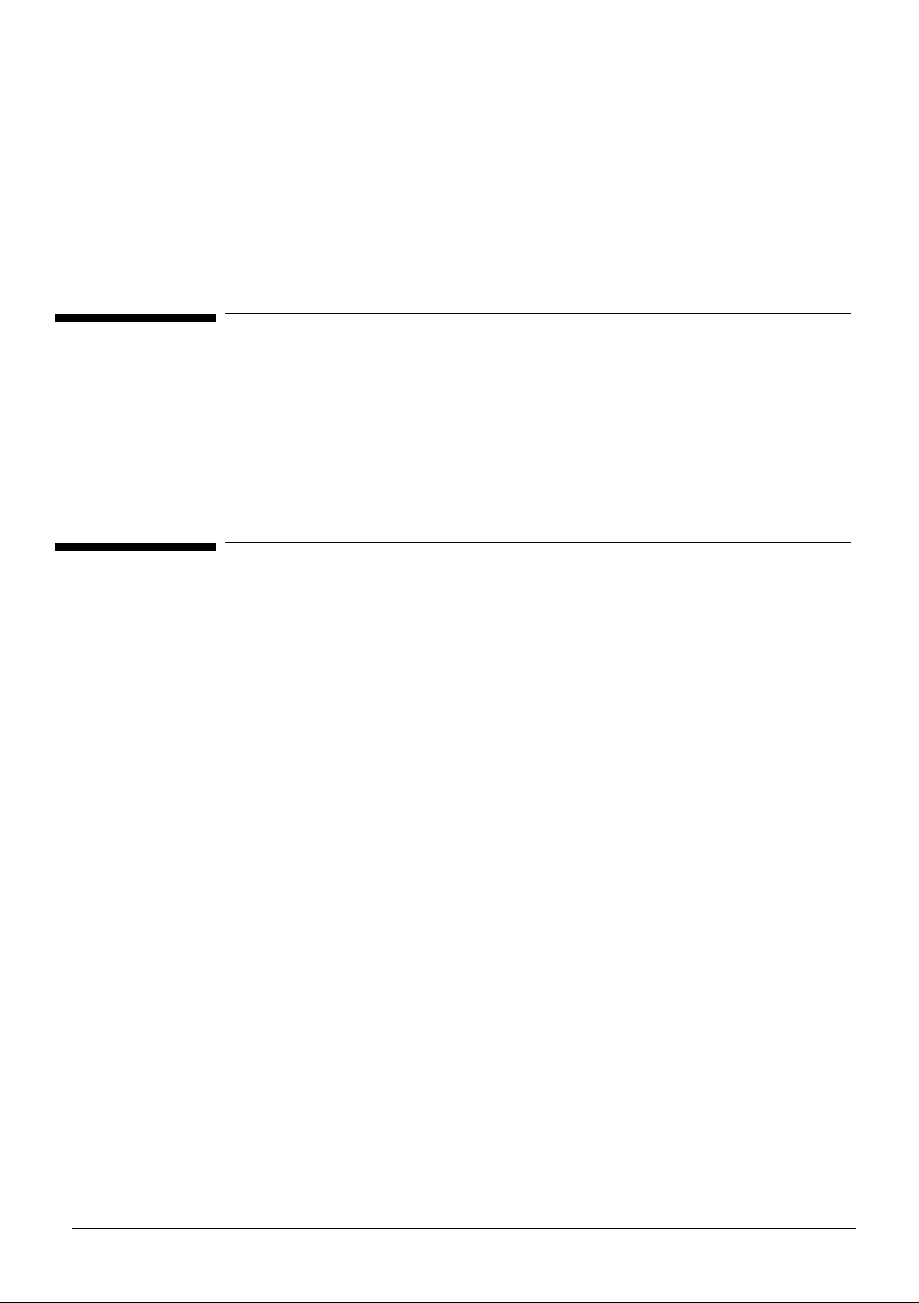
소소개개
이 장은 프린터 소프트웨어에 관한 자세한 내용이 설명되어 있습니다. 이 장은 두 개의
부분으로 나눠져 있습니다.
· 윈도우 사용자용 소프트웨어 지시사항
· DOS사용자용 소프트웨어 지시사항
윈윈도도우우사사용용자자용용 소소프프트트웨웨어어 지지시시 사사항항
“HP LaserJet 5L Printing Software for” 소프트웨어가 설치되어 있는지 확인하십시
오.(제1장을 참조하십시오.) 이 소프트웨어에는 윈도우용 드라이버와 상태 윈도우가
포함되어 있습니다
프린터 설정
대부분의 윈도우용 소프트웨어 응용 프로그램을 통해 프린터 설정을변경할수 있습니
다. 용지 크기,용지 방향,그리고 여백 등 인쇄물의모양을 결정하는 설정도 포함됩니다.
소프트웨어 응용 프로그램에서작성된 설정 변경 사항은 프린터 드라이버에서 작성된
설정을 무시합니다
프린터 드라이버에는 위에서 언급한 많은 설정 사항이 포함됩니다(사용자의 소프트웨
어 응용 프로그램에 설정 사항이 포함되지 않은 경우).또한 프린터의 메모리 설정, 해상
도, 밀도 및 절약 인쇄 등 프린터의 작동 방법을 결정하는 모든 설정이 포함됩니다 인쇄
설정이나 인쇄 명령어를 통해 사용자의 소프트웨어 응용 프로그램에서 프린터 드라이
버를 사용할 수 있습니다.
KO
프린터 소프트웨어 사용 2-1
22
프프린린터터소소프프트트웨웨어어사사용용
Page 21
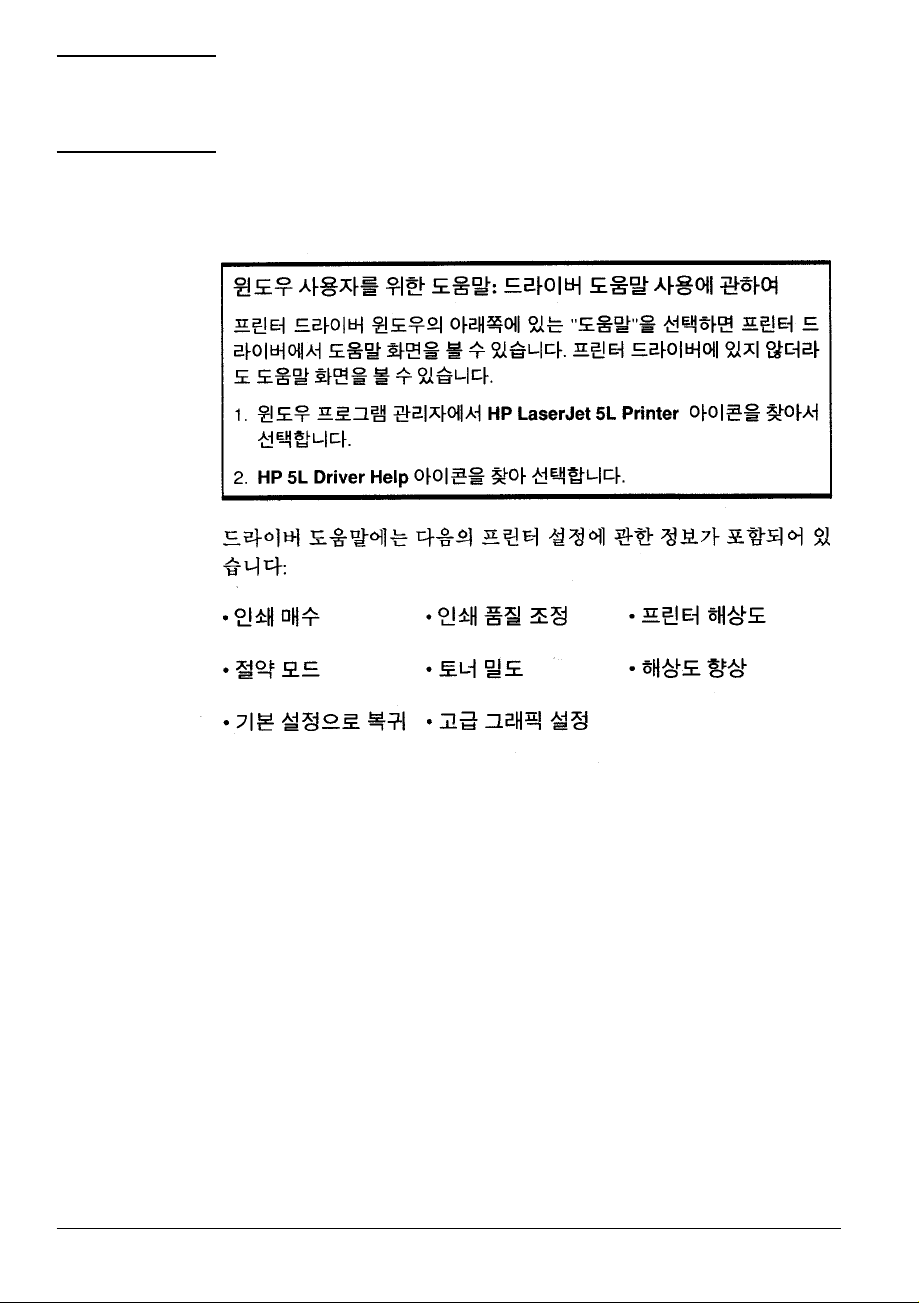
대부분의 윈도우 응용 프로그램은 사용자가 프린터 드라이버에서 지정한 설정을 무시
합니다. 우선 소프트웨어 응용 프로그램에서 사용할수 있는 모든 프린터 설정을 변경하
고 변경 되지 않은 설정은 프린터드라이버를 사용하여 변경하십시오.
각 프린터 드라이버에는 드라이버의 설정과 선택 사항에 해당하는 포괄적인 화면 도움
이 포함되어 있습니다. 이 도움말은 다양한 인쇄 작업에 관한 자세한 정보와 지시 사항
을 설명하고 있습니다.
KO
2-2 프린터 소프트웨어 사용
주주
Page 22
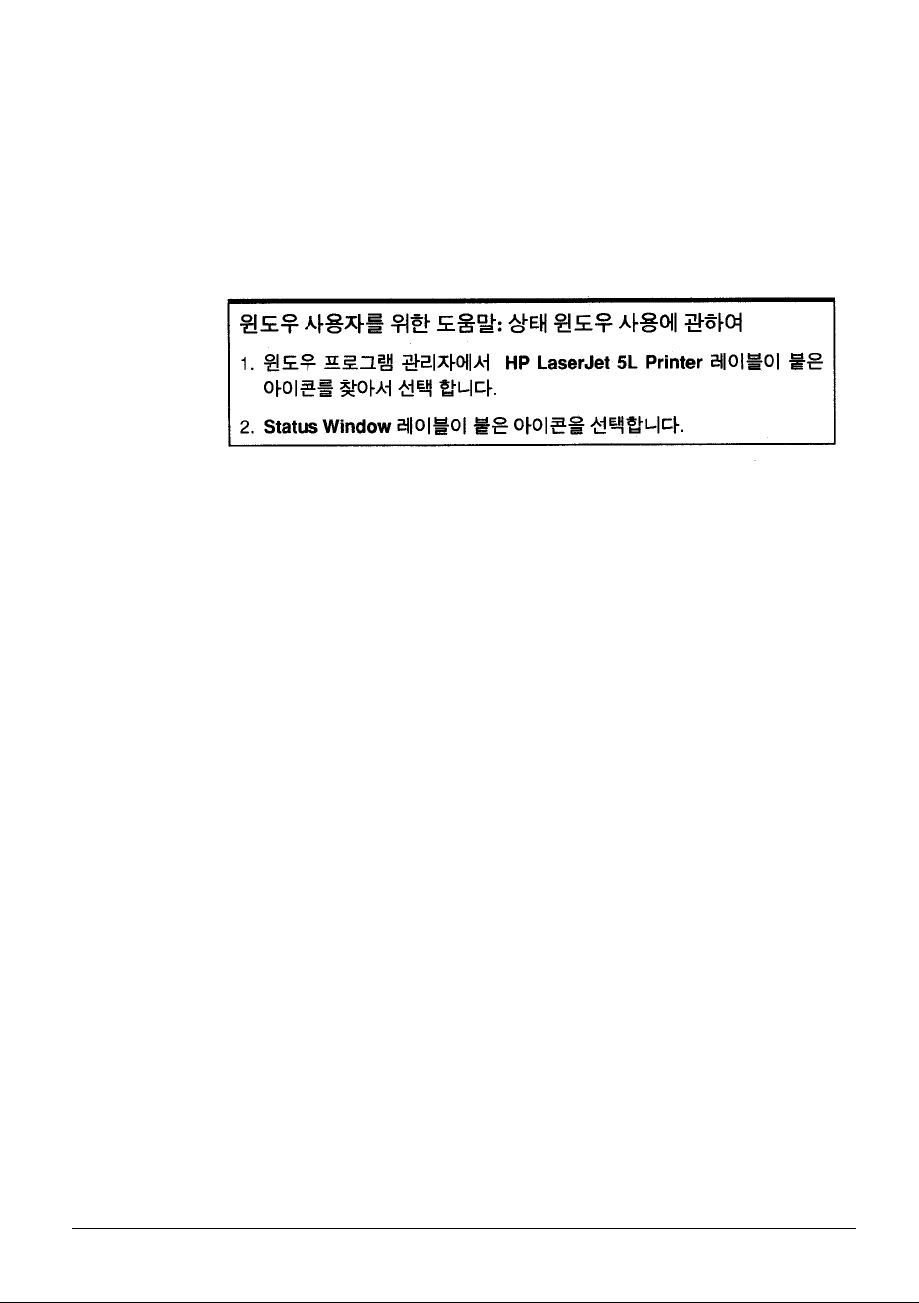
상래 윈도우
상태 윈도우에서는 프린터 상태가 변경될 때마다 사용자의 컴퓨터 화면에 돌출 메세지
가 표시됩니다. 상태 윈도우는 프린터가 직접 병렬포트에 연결되어 있을때 사용자의 컴
퓨터 화면에 직접 문제점,오류상태, 혹은 기타 상태 메세지 등을 알려줍니다.
상태 윈도우에는 포괄적인 화면 도움말이 포함됩니다. 상태 윈도우에서 이 도움말을 사
용하여 자세한 정보와 지시 사항을 볼 수 있습니다.
KO
프린터 소프트웨어 사용 2-3
22
Page 23
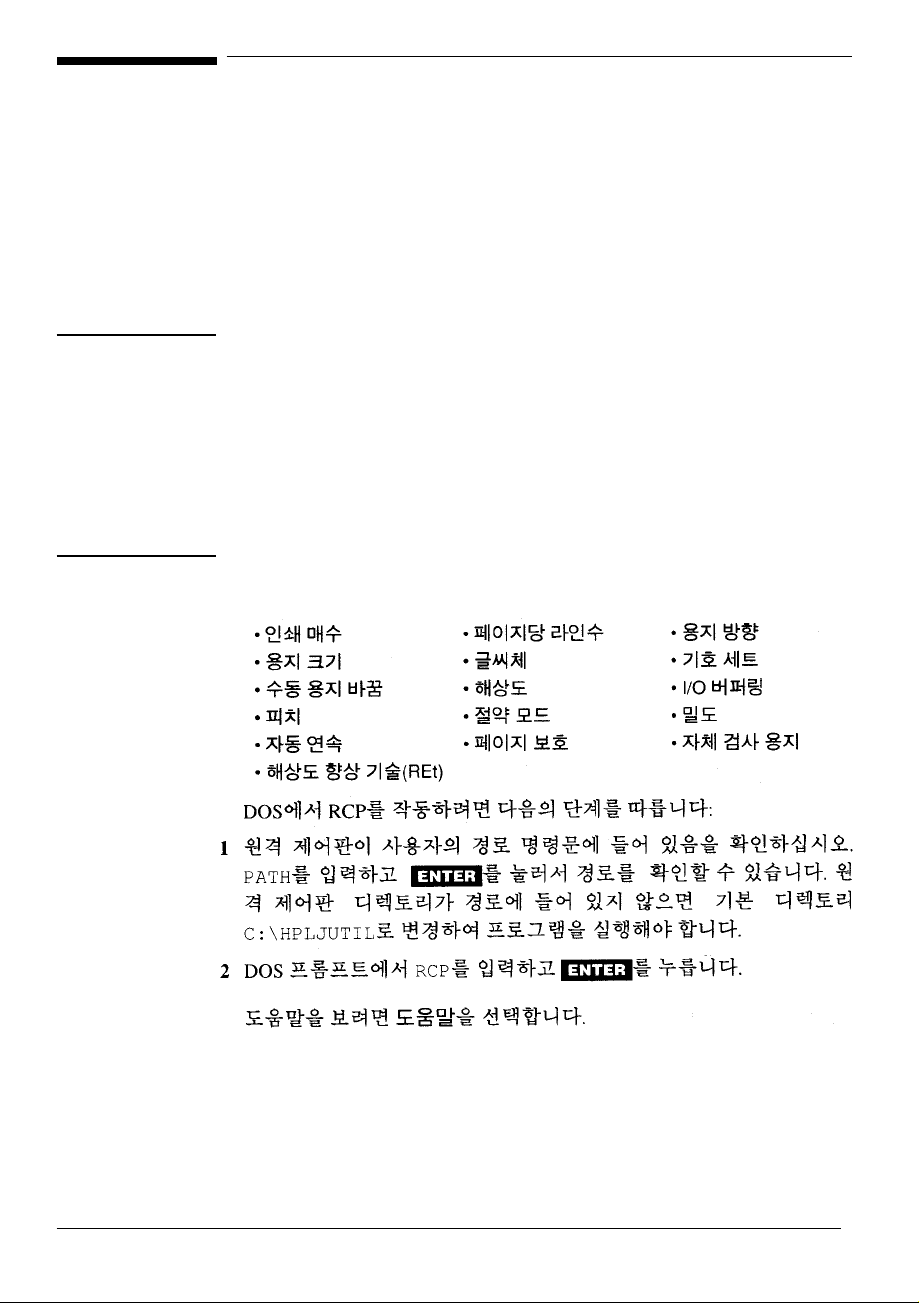
DDOOSS사사용용자자용용소소프프트트웨웨어어지지시시 사사항항
“HP LaserJet 5L Dos Utilities and Printer drivers”소프트웨어(제 1장 참조) 설치를 완
료하면 컴퓨터에서 원격 제어판과 상태 모니터 프린터 유틸리티를 사용할 수 있습니다.
원격 제어판
DOS 소프트웨어 응용 프로그램이 사용하려는 프린터 기능을 지원하지 않는 경우,원격
제어판 혹은 HP을 사용하여 프런터 설정을 변경할 수 있습니다.
DOS용 WordPerfect와 같은 일부 DOS용 응용 프로그램은 사용자가RCP에서 지정한
설정을 무시할 수 있습니다. 우선 소프트웨어에서가능한 모든 설정을 변경하고 RCP를
사용하여 남아있는 설정을 변경하십 시 오.
설치 작업시,Option to Upgrade Default Printer Setting을 선택하면(제1장 참조) 프린터
기본값이 들어있는 파일(C:/HPLJUTIL/DEFAULT.PJL)은 컴퓨터가 켜질 때마다(또
는 재설정될 때마다)자동으로 프린터로 전송됩니다. 원격 제어판에서 프린터설정을 변
경하여 이 파일에 저장할 수 있습니다. 이렇게 하면 컴퓨터를 켤 때마다 프린터 설정을
갱신해야 하는 번거로움이 없습니다
RCP를 통해 다음의 기능을 사용할 수 있습니다:
KO
2-4 프린터 소프트웨어 사용
주주
Page 24
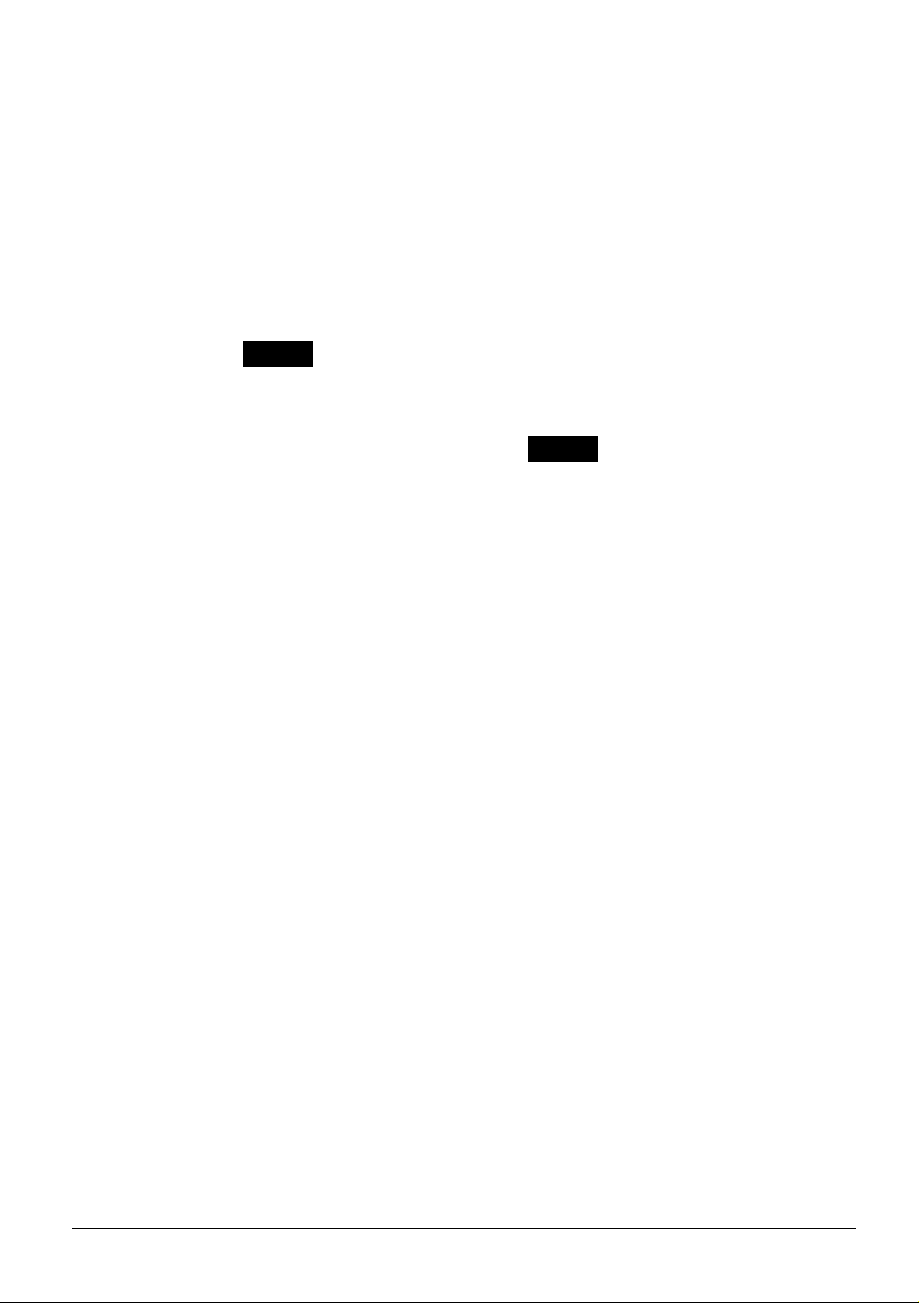
상태 모니터
상태 모니터에서는 프린터의 상태가 변할 때마다 사용자 컴퓨터의화면에서 메세지가
표시됩니다. 상태 모니터는 프린터가 직접 병렬케이블과 연결되어 있을때 문제점,오류
상태,또는 기타 상태 메세지를 직접 프린터 화면에 알려줍니다.
상태 모니터는 프린터가 고품질의 IEEE-1284 병렬 케이블로 컴퓨터와 연결되어 있을
때만 작동 합니다. 자세한 내용은 부록 C를 참조하십시오.
상태 모니터를 사용하려면 다음의 단계를 따르십시오.
1 상태 모니터가 경로 명령문에 포함되어 있음을 확인하십시오. PATH를 입력하고
를 눌러서 경로를 확인할수 있습니다. 상태 모니터 디렉토리가 경로 명령
문에 포함되어 있지 않으면 기본 디렉토리 C:\HPLJUTIL로변경하여 프로그램을 실
행할 수 있습니다.
2 DOS 프롬프트에서 STAT를 입력하고 를 누르십시오
도움말을 보려면 도움말을 누르십시오.
EENNTTEERR
EENNTTEERR
KO
프린터 소프트웨어 사용 2-5
22
Page 25
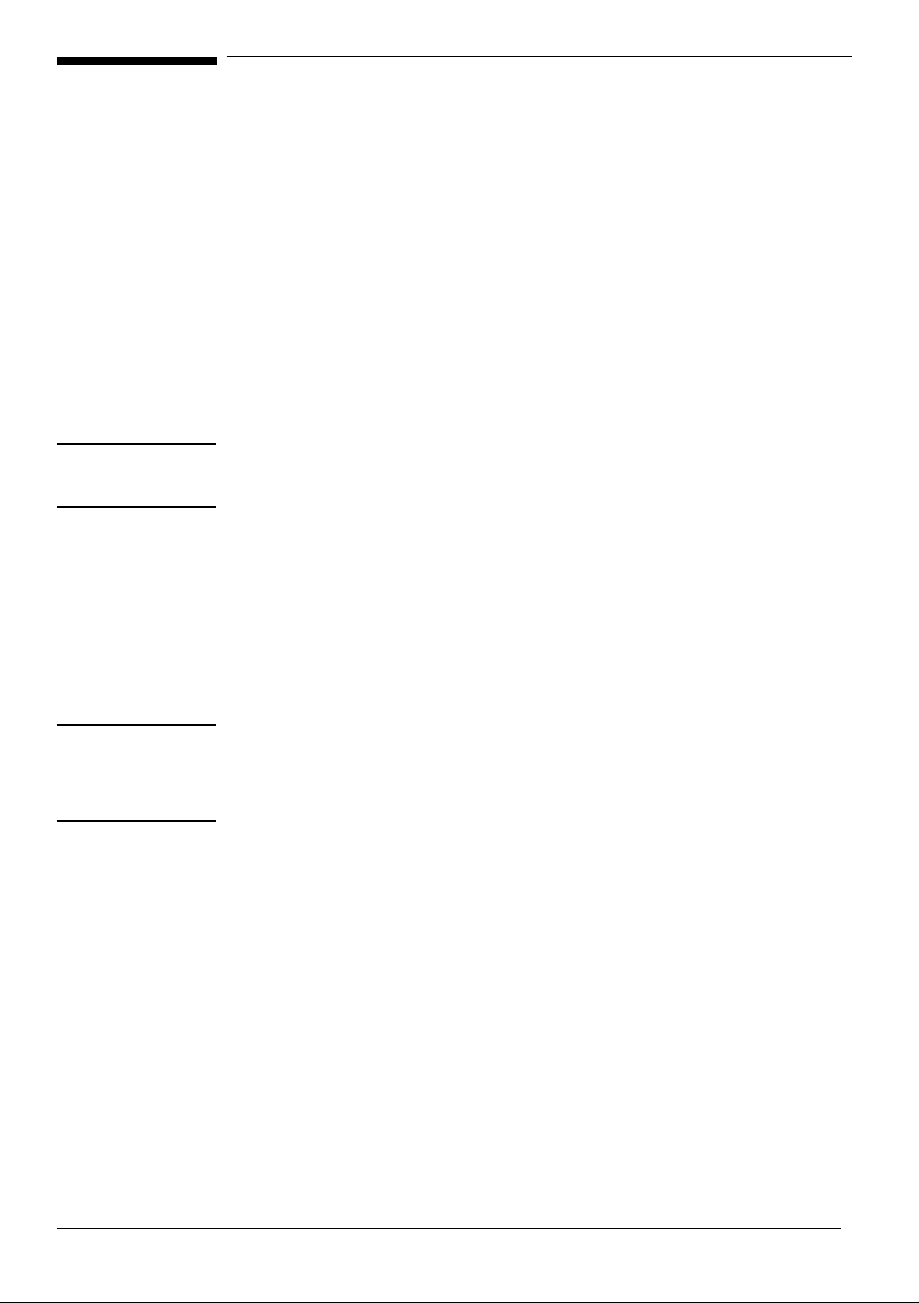
글글씨씨체체정정보보
내장 글씨체
자체 경사 결과를 인쇄하여 프린터에 내장된 글씨체를 확인할 수 있습니다 내장 글씨체
목록(26 글씨체)은 자체 검사 용지의 왼쪽에 있습니다. 다운로드 받은 글씨체는 두 번
째 페이지에 인쇄됩니다.
자체 검사 인쇄:
1 준비 표시등(아래)이 켜지고 다른 등은 꺼져 있는지 확인하십시오. 필 요하면 전면
패널 단추를 눌러 프린터를 작동하십시오.
2 전면 패널 단추를 잠시 누르십시오. 데이타 표시등(중앙)이 켜지고 준 비 표시등(아
래)이 깜박이며 자체 검사가 인쇄됩니다.
프린터를 재설정하거나 전원을 끄거나 해상도를 바꾸면 다운로드 받은 글씨체가 프린
터 메모리에서 삭제됩니다.
기본 글씨체
기본 글씨체는 PC-8 기호 세트를 사용하는 10피 치 Courier체입니다.사용자가 원격
제어판을 통해 다른 글씨체를 선택하지 않는 한 프린터에서는 이 글씨체가 기본 글씨체
로 사용됩니다. 기본 글씨체와 기호 세트 선택에 대한 자세한 지시사항은 원격 제어판
의 도움말 부분을 참조하십시오.
대부분의 DOS용 소프트웨어 응용 프로그램은 기본 글씨체를 무시합니다. 그러나 글씨
체 선택이 소프트웨어에 있는 선택 사항이 아니면기본 글씨체가 사용됩니다. 윈도우용
응용 프로그램을 사용하고 있다면 항상 사용자의 소프트웨어를 통해 글씨체를 선택합
니다.
KO
2-6 프린터 소프트웨어 사용
주주
주주
Page 26
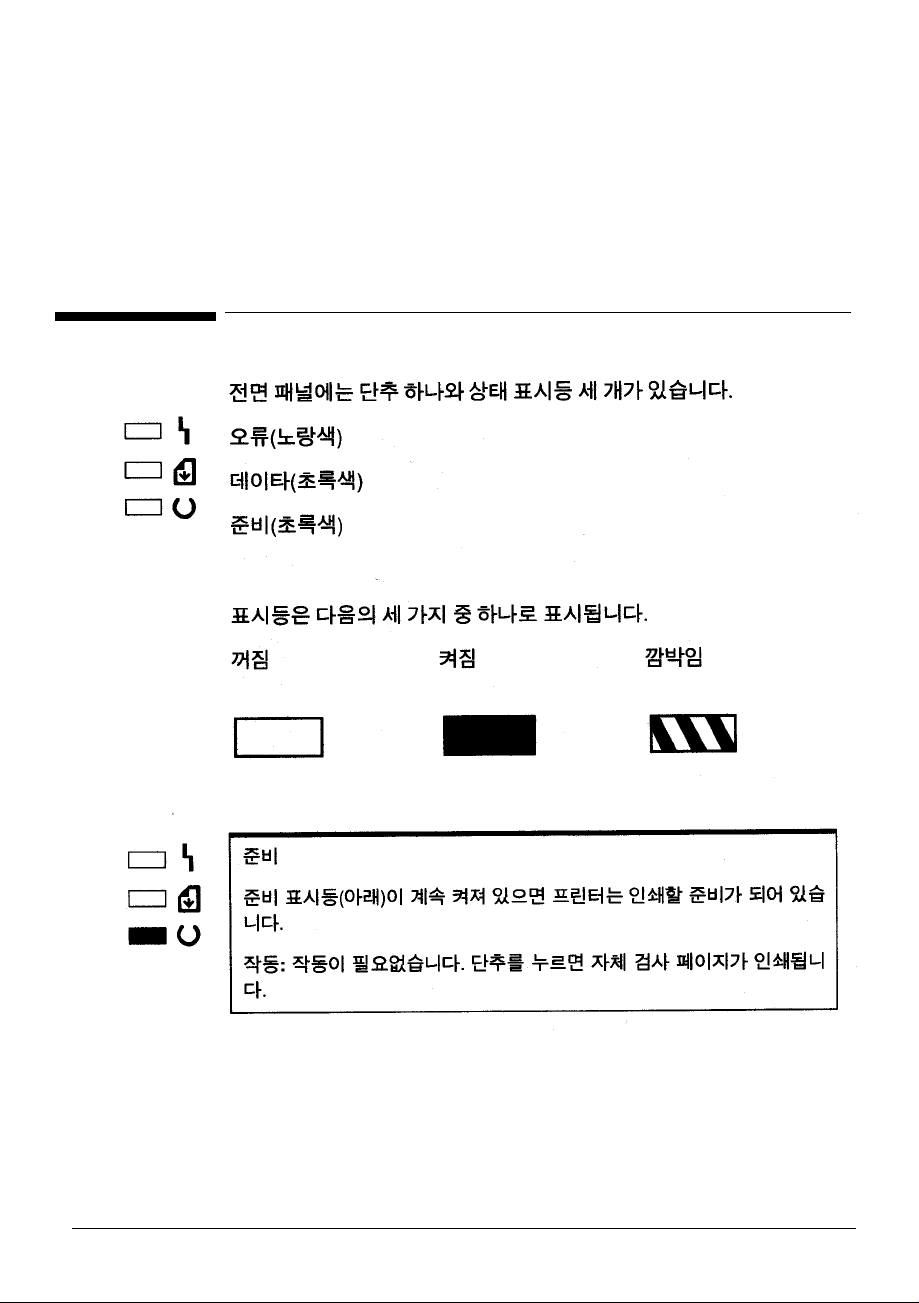
글글씨씨체체패패널널상상태태 표표시시등등
KO
전면 패널 사용 3-1
33
전전면면패패널널 사사용용
Page 27
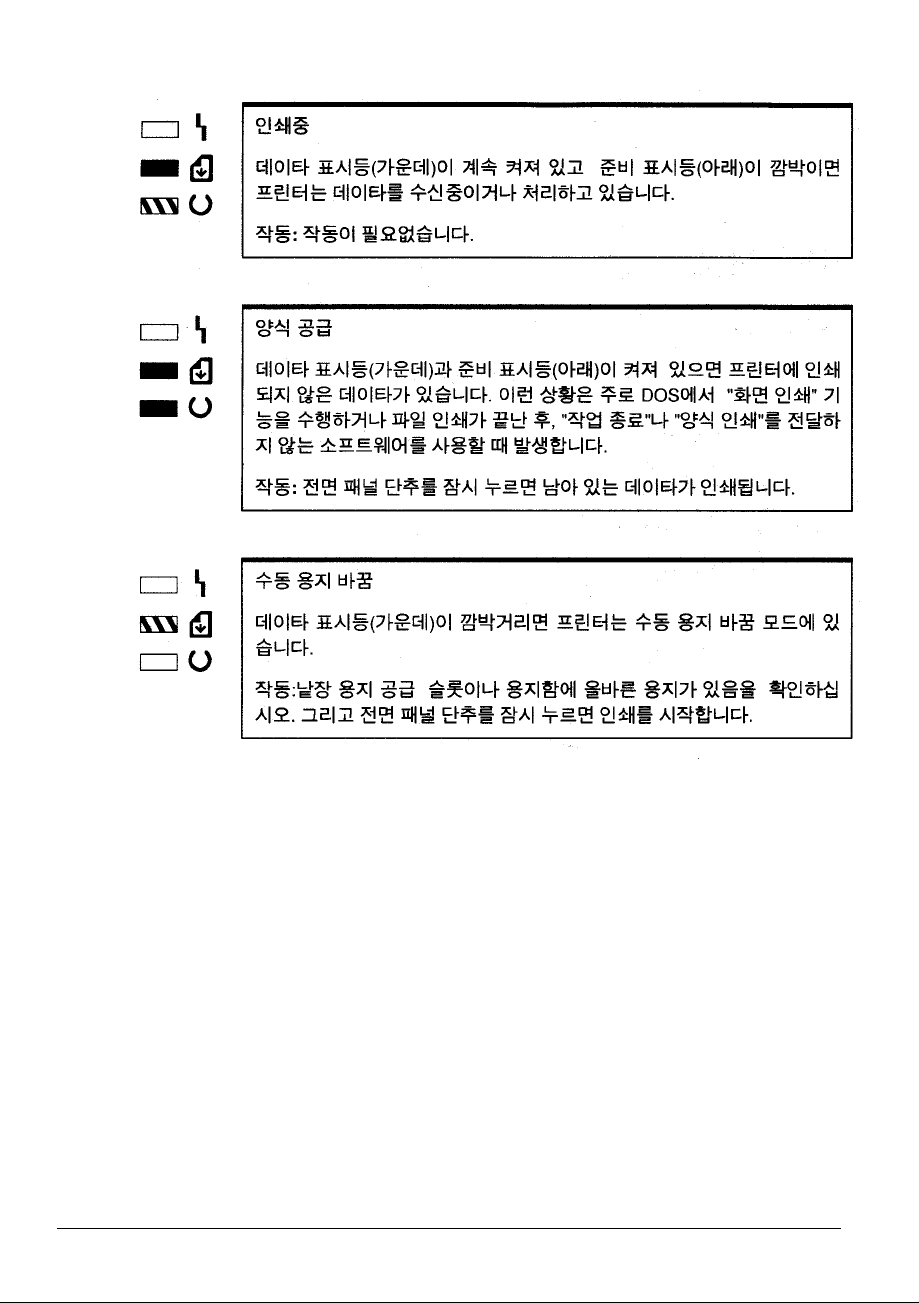
KO
3-2 전면패널사용
Page 28
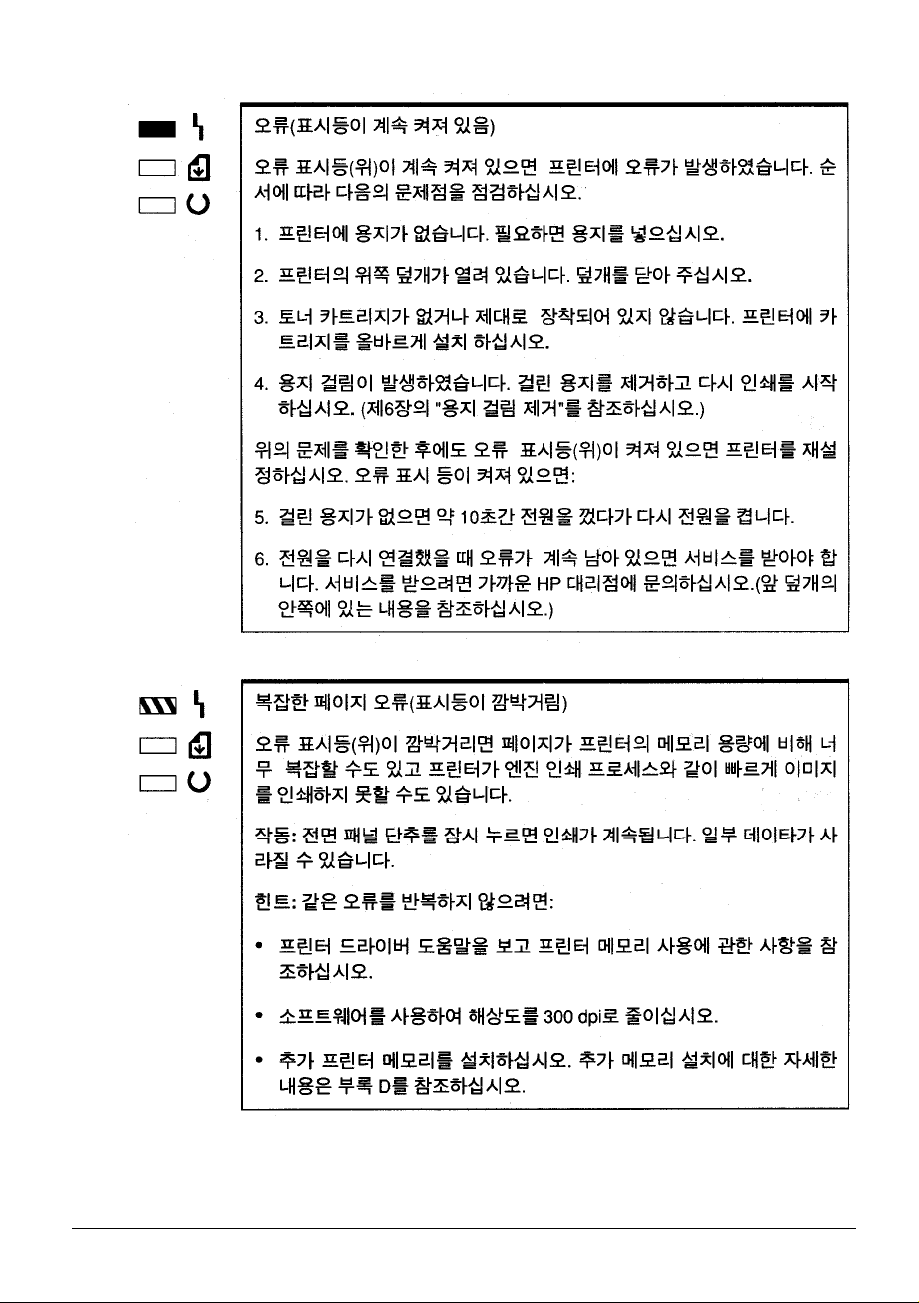
KO
전면 패널 사용 3-3
33
Page 29
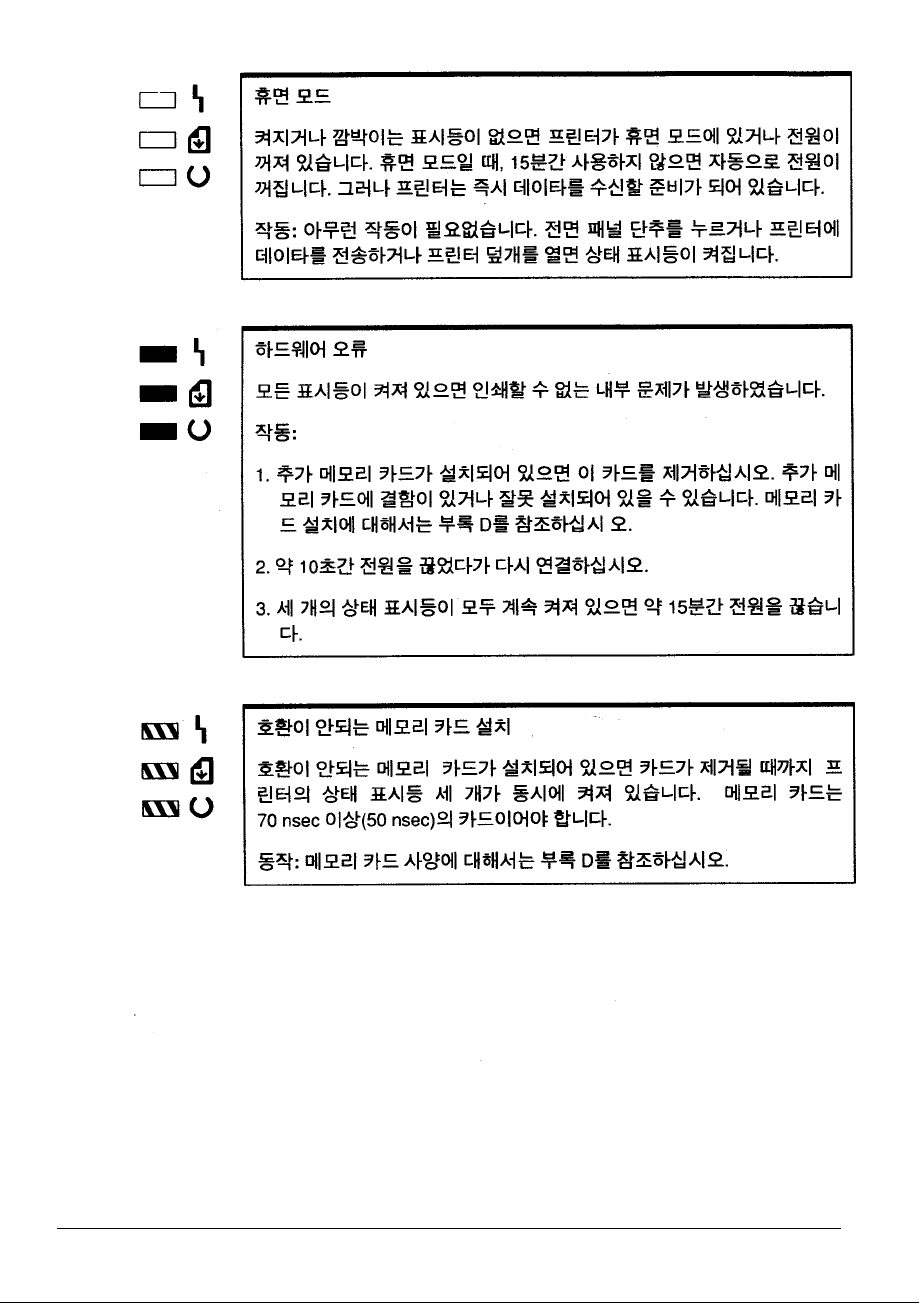
KO
3-4 전면패널사용
Page 30

전전면면패패널널 단단추추
사용전면 패널 단추를 사용하여 다음의 작업을 수행할 수 있습니다.
KO
전면 패널 사용 3-5
33
Page 31

KO
3-6 전면패널사용
Page 32

인인쇄쇄준준비비
용지 구입
HP LaserJet 프린터는 인쇄 상태가 뛰어납니다. 용지,봉투,레이블 및오버헤드 투명 용
지 등 다양한 용지를 사용할 수 있습니다. 용지의 무게, 결, 수분 함유량 등의 특성은 프
린터의 성능과 인쇄 품질에 영향을주는 중요한 요인입니다.
최상의 인쇄 상태를 얻기위해 고품질의 복사지를 사용하십시오. 용지사양에 관한 자세
한 내용은 부록 B를 참조하십시오.
용지를 대량으로 구입할 때는 직접 샘플 용지를 선택하여 시험해 보십시오. 용지 공급
업체는 HP LaserJet Printer Family PaperSpecification Guide (HP 부품 번호 5002-
1801)에 상세히 설명되어 있는 용지 사양을 숙지해야 합니다. HP부품 직접 주문(전화
(800)538-8787)을 통해 이 안내 책자를 구입할수 있습니다. 미국 이외의 지역에서는
제7장“전세계의 HP 판매 및 서비스 센터”표를 참조하십시오.
휴린팩커드는 특정 회사의 인쇄 용지 사용을 보증하거나 추천하지 않습니다. 용지 특성
은 제조업체에 의해 변경될 수 있고 휴렛팩커드는이러한 변경 사항과 전혀 관계없습니
다.
KO
인쇄 4-1
44
인인쇄쇄
주주
주주
Page 33

용지 크기 선택
용지함에는 표준 무게 용지가 최대 100장이 들어갑니다. 낱장급 슬릇에는 용지가 하나
만 들어갑니다. 두 개의 공급76×127 mm (3×5 인치)에서 216×367 mm (8.5×14
인치)의기에 맞게 조정될 수 있습니다. 다음의 일반적인 용지 크기와기가 포함됩니다:
● Executive (7.25×10.5 인치)
● 레터 (8.5×ll 인치)
● A4 (270×297 mm)
● A5 (148×210 mm)
● 리갈 (8.5×14 인치)
● COM 10봉투 (4.13×9.5 인치)
● 모나크 봉투 (3.88×7.5 인치)
● DL 봉투 (110×220 mm)
● C5 봉투 (162×229 mm)
● B5 봉투 (176×250 mm)
● 기타 사용자 선택 크기 용지
모든 용지 크기는 세로(수직 방향)방향으로 삽입해야 합니다. 수평방향으로(가로 방향
인쇄)인쇄하려면 소프트웨어를 통해 이 방향을선택합니다. 수평으로 용지를 삽입하면
용지 걸림이 발생할수 있습니 다.
KO
4-2 인쇄
주주
Page 34

용지 경로 선택
1 출력함을 사용하려면 용지 경로 레버 를 위쪽으
로 고정합니다. 레버를 이렇게 고정하는 것은 정
규 용지를 사용하여 최고의 인쇄 상태를 얻을
수 있는 선택사항이며 용지는 순서대로 쌓입니
다.
2 전면 출력 슬롯을 사용하려면 용지 경로 레버를
아래쪽으로 고정합니다. 이러한 직접 경로는 용
지가 지나치 게 말리고 구겨지는 것을 방지할 수
있는 최상의 선택입니다. 이 경로는 우편 엽서,
투명 용지, 레이블, 봉투 및 무거운 용지(28-42
파운드) 등의 용지를 인쇄할 때 중요합니다.
주의
전면 출력 슬롯에 투명 용지 한 장 또는기타 용지
20장 이상이 쌓이지 않도록주의하십시오, 용지 걸
림이 발생할 수 있습니다.
KO
인쇄 4-3
44
Page 35

용지함 공급
1 공급 받침대와 출력 받침대(그림에 나타나 있지
않음)를 제자리에 들어갈 때까지 올리십시오.
2 용지함에 용지 100장을 수직으로 공급하십시
오.(용지의 인쇄면이 앞으로 향하고 위쪽이 아래
로 향하도록삽입합니다.) 용지를 너무 많이 공급
하지 않도록 하십시오.
3 용지함의 용지 가이드를 사용하여 용지가 중앙
에 위치하도록 조정하십시오.
용지 더 넣기
용지함에 용지가 있을 때 용지를 추가하는 경우,
새 용지를 넣기 전에 모든 기존의 용지를 빼내어
새 용지와 함께 잘 정돈하여 공급합니다. 이렇게
하면 용지 여러장이 함께 들어가는 것을 방지할
수 있습니다.
KO
4-4 인쇄
Page 36

낱장 용지 공급 슬롯 사용
용지함을 제거하지않고 낱장 용지 공급슬롯을 사용
하여 어떤 종류의 용지라도한 번에 한 장씩 인쇄할
수 있습니다. 프린터는 용지함의 용지를 사용하기 전
에이 용지를 먼저 사용합니다.
이 기능은 인쇄 작업의 첫 페이지가 나머지 페이지
와 다를 때 유용합니다.
1 낱장 용지 공급 슬롯에 추가하는 용지의 근사 크기
에 맞춰 용지 가이드를 중앙에 고정합니다.
2 인쇄면이 앞을 향하고 위쪽이 아래 로 향하도록
용지 한 장 또는 기타 용지를 낱장 용지 공급 슬롯
에 삽입합 니 다.
3 용지가 중앙에 위치하도록 탭을 다시 조정합니다.
KO
인쇄 4-5
44
Page 37

인인쇄쇄작작업업
수동 용지 바꿈을 사용한 페이지 사이의 인쇄 일시 정지
프린터를 일시 정지시켜서 특별한 용지를 공급해야 할 경우가 있습니다. 예를 들어, 편
지 윗부분 을 첫 페이지에 인쇄하여 여러 장을 복사할경우,첫 페이지를 인쇄하기 전에
매번 프린터를 잠시 정지시킬 수 있습니다. 이 기능을 사용하여 편지가 인쇄될 때마다
날장 용지 공급 슬롯에 레터 헤드 한 장씩 공급할 수 있습니다 전면 패널 단추를 누르면
프린터는 다시 작동합니다
인쇄 작업시,프린터를 각 장이 인쇄되는 사이에 일시 정지로 설정할수 있습니다. 전면
패널 단추를 누르면 각 페이지가 인쇄됩니다.
소프트웨어를 사용하여 인쇄를 잠시 멈추도록 수동 용지 바꿈 선택사항을 설정합니다.
1 소프트웨어의 프린터 설정 메뉴나 용지함/용지대 선택에서 수동 용지 바꿈 모드를
선택하십시오.
2 소프트웨어에서 문서를 인쇄하십시오.
3 데이타 표시등(가운데)은 인쇄할 준비가 되면 깜박거리며 프린터가 일시 정지되어
대기 상태라는 것을 표시합니다.
4 적당한 용지를 삽입한 후, 전면 패널 단추를 잠시만 누르면 인쇄가 시작됩니다.
인쇄 작업 중지
프린터에 전송한 파일이 한 두 페이지 정도라면 프린터를 재설정하여인쇄 작업을 중단
할 수 있습니다(다운로드 받은 글씨체를 잃을 수도있습니다).
인쇄중인 파일의 크기가 클 때
● 용지함에서 용지를 제거하십시오. 프린터에 들어가 인쇄 중에 있는 용지는 제외합니
다.
● 소프트웨어에서 인쇄 작업을 중단하고 삭제하십시오.
● 프린터를 재설정합니다. (다운로드 받은 글씨체가 상실되고 프린터는 기본 설정으
로 돌아갑니다. )
KO
4-6 인쇄
Page 38

머리글이 인쇄된 용지 인쇄
1 규격 용지를 인쇄하기 전에 머리글이 인쇄된 용지
를 한 장 인쇄하려면 한 장을 낱장 용지 공급 슬롯
(A)에 넣고 규격 용지는 용지함(B)에 넣으십시
오.
머리글이 인쇄된 용지를 여러 장 연속적으로 인쇄하
는 경우, 용지함(B)에 용지를 공급하십시오.
머리글 방향
2 그림 2와 같이 머리글이 인쇄된 면이 앞을 향하
고 위쪽이 아래를 향하도록 하여 넣습니다.
KO
인쇄 4-7
44
Page 39

KO
4-8 인쇄
Page 40

양면 인쇄
양면 인쇄시는 일반 인쇄의 질과는 다를 수 있으나 프린터에 손상이가해지지는 않습니
다. 두번째 면이 인쇄 중일 때,용지 공급 불량,용지걸림, 그리고 여러 장이 한꺼번에 공
급되는 등의 오 류가 더 빈번히 발생할 수 있습니다. 두번째 면의 인쇄 상태는 첫번째 면
과 다를 수 있습니 다.
1 첫번째 면을 인쇄하십시오.일부 소프트웨어 응용 프로그램에는 “홀 수 페이지”와
“짝수 페이지” 인쇄(또는 양면 인쇄시,유용한 기타 선택 사항)가 포함되어 있습니
다. 소프트웨어 응용 프로그램 을 시험하고 소프트웨어 사용 설명서를 참조하십시
오.
2 두번계 면을 인쇄하려면,그 용지를 다시 용지함이나날장용지 공급 슬롯에 삽입하십
시오.그림 1과 같이 이미 인쇄된 면이 프린터의 뒤쪽 을 향하도록 하고 용지의 위쪽
이 아래로 향하도록 하십시오.
양면 인쇄 요령
● 용지가 말리지 않도록 하기 위해 용지 경로 레버를 아래쪽으로 고정하 여 직접 용
지 경로용 전면 출력 슬롯을 사용하십시오.
● 소프트웨어 응용 프로그램에서 수동 급지 선택 사양을 사용하여 용지 사이에 프린터
를 일시정 지하고 한 번에 한 장씩 용지를 삽입할 수 있습니다. (이 장의 앞부분 “수
동 용지 바꿈을 사용한 페이지 사이의 인 쇄 일시 정 지”를 참조하십시오.)
KO
인쇄 4-9
44
Page 41

기기타타특특수수 용용지지 인인쇄쇄
레이저 프런터용 용지만 사용하십시오. 용지 사양에 관한 자세한 내용은 부록 B를 참조
하십시오.
1 용지가 말리지 않도록 하기위해 용지 경로 레버를 아래쪽으로 고정하 여 직접 용지
경로용 전면 출력 슬롯을 사용하십시오. 엽서,투명 용지, 레이블 , 봉 투 , 그 리 고 무거
운 용지(28-42 파운드) 등의 용지를 인쇄할 때 중요합니다.
2 사용하고 있는 용지의 크기에 맞게 탭을 중앙에 놓습니다.
3 인쇄면이 앞쪽을 향하고 위쪽이 아래를 향하도록 용지를 낱장 용지 공급 슬롯이나 용
지함에 삽입하십시오.
4 용지가 중앙에 위치하도록 탭을 다시 조정합니다.
5 소프트웨어에서 적당한 여백,용지 크기,그리고 용지 방향을 설정합니다.
사용자 선택 크기 용지 인쇄 요령
● 여백을 용지 가장자리에서 최소 114 인치(6.4mm) 정도로 설정하십시오.
● 너비 3 인치(76.2 mm) 혹은 길이 5 인치(127 mm)보다 작은 용지는 사용하지 마십
시오. 항상 용지는수직( 세로 방향) 으로 넣으십시오. 가로 방향으로 인쇄 하려면
소프트웨어를 통해 가로 방향을 선택하십시오. 수평으로 용지를 삽입하면 용지 걸림
이 발생할 수 있습니다.
투명 용지 인쇄 요령
1 투명 용지가 말리지 않게 하려면 프린터에서 투명 용지가 나오는 즉시, 빼내어 편편
한 면에 놓고 식힙니다.
레이블 인쇄 요령
● 바탕지와 분리되거나 주름지거나 손상된 레이블을 사용하지 마십시오
● 레이블 사이에 공간이 없는 레이블과 같이,바탕지가 노출되어 있는 레이블을 사용하
지 마십시오.
● 프린터를 통해 레이블을 한 번 이상 공급하지 마십시오.
KO
4-10 인쇄
Page 42

에에너너지지절절약약
작동이 15분간 정지하면 프린터는 자동으로 휴면 모드라고 하는 편력소비가 낮은 상태
로 바뀝니다. (이 기능은 사용자가 조정할 수 없습니다. )
휴면 모드일 때 프린터는 최소의 전력(6 와트)을 소비합니다. 이 소비량은 VCR이 사용
중이 아닐 때 소비하는 전력량과 같습니다.
토토너너카카트트리리지지 관관리리
토너 수명
토너 카트리지의 수명은 각 인쇄 작업에 사용된 토너량에 따라 다릅니다. 그래픽 한 페
이지는 텍스트 한 페이지보다 토너 소비가 많습니다. 예를 들어, 약 5%의 내용이 있는
전형적인 업무 서신 을 인쇄할 때토너 수명은 약 2,507장입니다.
절약 모드를 사용한 토너 수명 연장
절약 모드를 사용하면 토너 카트리지 수명을 연장할 수 있습니다. 절약모드에서는 일반
적인 인쇄 작업시 소비되는 토너양의 50%를 절약할수 있습니다. 인쇄된 그림은 훨씬
옅으며 초안과 교정 인쇄에 적당합니다. 프린터 드라이버를 통해 절약 모드를 설정할
수 있습니다.자세한 내용은 프린터 드라이버의 도움말 화면을 참조하십시오.
KO
프린터 유지관리 및 부속품 5-1
55
프프린린터터유유지지관관리리 및및부부속속품품
Page 43

토너를 다시 분산시켜 토너 수명 연장하기
인쇄가 흐려지면 토너의 수명이 거의 다 되어간다는 것을 의미합니다.카트리지에 남아
있는 토너를 다시 분산시켜 인쇄 상태를 임시로 향상시킬 수 있습니다. 일반적으로 1회
에 그칩니다.
1 프린터의 덮개를 연 후 토너 카트리지를 꺼냅니다.
2 카트리지를 부드럽게 흔들어 카트리지 안의 토너를 평평하게 다시 분산시킵니다. 카
트리지를 기울인 상태로 오래 두지 마십시오.
3 카트리지를 다시 넣은 후 뚜껑을 닫습니다.
토너 카트리지 보증 기간
HP C3906A 토너 카트리지는 구입 일자로부터 90일동안 제품 불량이나 기술상의 결
함을 수리해 드립니다. 보증 기간동안 HP는 불량 카트리지를 교환해 드립니다.
불량 상태의 카트리지를 원래의 포장 용기나 교체할 카트리지의 포장용기에 넣습니다.
이 포장 용기를 봉하십시오. 포장 용기의 안에 다른내부용 포장용기를 딘어 카트리지를
원래의 위치에 놓으십시오.이박스에 다음의 사항을 기입하십시오.
● 이름과 주소
● 공급 업체명과 주소
● 붙량 상태의 카트리지로 인쇄한 인쇄물
● 카트리지를 반환하는 이유
이 카트리지를 구입처에 반환하십시오. 구입처는 불량 카트리지를 새카트리지로 교환
하고 불량품을 HP로 보냅니다.
사용한 토너 카트리지의 재활용
휴렛팩커드는 폐기물의 양을 줄이기 위해 이미 사용한 토너 카트리지재활용 프로그램
을 도입하였습니다. 플라스틱과 다른 재료는 재활용됩니다. 마모되지않은 카트리지 부
품은 다시 사용됩니다. HP는 사용자로부터 재활용 공장까지의 운송 비용을 부담합니
다. HP는 NatureConservancy(자연 보호 기구)와 NWF(미국 야생 생물 보호 협회)에
반환된 카트리지 한 개당 1달러를 기부하고 있습니다. HP의 재활용 프로그램에 참여하
려면, 토너 카트리지 박스 안에 적힌 지시 사항을 따르십시오.
KO
5-2 프린터 유지관리 및 부속품
Page 44

프프린린터터청청소소
KO
프린터 유지관리 및 부속품 5-3
55
Page 45

부부속속품품//소소모모품품 정정보보
다음의 표는 HP로 직접 주문하거나
• HP대리점을 통해 구입할 수 있는제품을 나타내고 있습니다.HP 직접 주문은
(800)538-8787로 문의하십시오.
•가까운 대리점을 찾으려면(구입하고자 하는 대리점에 제품의 재고가바닥이 났을 경
우) HP 고객 정보 센터 (800)752-0900으로 문의하십시오.
•미국 이외 지역 대리점은 제7장“전세계의 영업 및 서비스 센터”를 참조하십시오.
KO
5-4 프린터 유지관리 및 부속품
Page 46

자자체체검검사사 페페이이지지인인쇄쇄
자체 검사 페이지는 프린터에 문제가 발생할 때 매우 유용하며 프린터에 다운로드된 글
씨체를 보여줍니다.
KO
문제 해결방안 6-1
66
문문제제해해결결 방방안안
Page 47

프프린린터터재재설설정정
프린트를 다시 설정하려면 다음 사항을 따르십시오.
● 프린터의 메모리에 있는 모든 데이타(인쇄되지 않은 데이타,다운로드된 글씨체, 매
크로등)를 삭제하십시오.
● 현재 진행되고 있는 인쇄 작업을 중지하고 페이지를 빼내십시오.
● 오류 상태를 제거하십시오.
● 프린터를 기본 설정으로 다시 설정하십시오.
프린터를 다시 설정하려면:
세 개의 전면 패널 표시등이 빠른 속도로 계속(약 5초 동안)깜박일 때까지 전면 패널 단
추를 누르십시오. 프린터를 다시 설정한 후,준비 표시등(아래)은 프린터에 오류가 발생
하지 않으면, 불이 켜진 상태를 유지합니다. (프린터에 용지가 있는지 확인하십시오. 용
지가 없으면, 오류 표시등이 계속 켜져 있습니다.)
KO
6-2 문제해결방안
Page 48

걸걸린린용용지지 제제거거
KO
문제 해결방안 6-3
66
Page 49

KO
6-4 문제해결방안
Page 50

KO
문제 해결방안 6-5
66
Page 51

프프린린터터문문제제해해결결
KO
6-6 문제해결방안
Page 52

KO
문제 해결방안 6-7
66
Page 53

KO
6-8 문제해결방안
Page 54

글글씨씨체체문문제제해해결결
KO
문제 해결방안 6-9
66
Page 55

KO
6-10 문제해결방안
Page 56

인인쇄쇄품품질질 문문제제해해결결
KO
문제 해결방안 6-11
66
Page 57

KO
6-12 문제해결방안
Page 58

KO
문제 해결방안 6-13
66
Page 59

KO
6-14 문제해결방안
Page 60

KO
문제 해결방안 6-15
66
Page 61

KO
6-16 문제해결방안
Page 62

보보증증
이 보증은 특정한 법적 권한을 제공합니다. 이 외의 권한은 지역에 따라 달라질 수 있습
니다.
휴랫팩커드는 사용자가 본 제품을 구입한 일자로부터 1년동안 HP 컴퓨터 하드웨어 제
품의 성능이나 제조 과정 상의 결함에 대해 보증합니다.
휴렛팩커드는 HP의 판단에 따라 보증 기간동안 결함이 있는 것으로판명된 하드웨어
제품을 수리하거나 교체해 드립니다.
휴렛팩커드가 적정 기간동안 제품을 수리하거나 교체하지 못할 경우,반환된 제품의 구
입 가격을 환불해 드립니다. HP 프린터 서비스를 받으려면 그 제품을 구입한 국가에서
사전 절차를 밟아야 합니다.
KO
보증 및 라이센스에 대한 정보 7-1
77
보보증증및및라라이이센센스스에에대대한한정정보보
Page 63

보증 예외 사항
HP LaserJet 프린터는 다음으로 인한 결함이나 손상에 대해서는 보증하지 않습니다.
● 고객의 부주의한 유지 관리
● 고객이 제공한 소프트웨어나 인터페이스
●무단 수정 이나 오용 제품의 환경적 사양을 벗어난 사용
● 지원되지 않는 인쇄 용지의 사용
● 제품 수명을 벗어난 비정상적 사용(다음 설명 참조)
● 지정된 전원 급상승 보호 장치 없이 기계식 스위치 상자에서 프린터를 작동하였을
때
● 부적절한 장소와 유지 보수
● HP 제품이 아닌 토너 카트리지(설명 참조)나 DRAM(JEIDA) 메모리카드의 사용
HP 제품이 아닌 토너 카트리지를 사용했다고 해서 HP 제품의 보증서나 유지 관리 계
약이 적용되지 않는 것은 아닙니다. 그러나 HPLaserJet 프린터의 이상 작동이나 프린
터의 손상이 HP제품이 아닌 제품의 사용으로 인한 직접적인 결과로 판명이 날 때는 보
증서나 HP 유지 관리 계약이 적용되지 않습니다. HP제품이 아닌 토너 카트리지의품질
에 대해서는 휴렛팩커드가 보장하지 않으므로 휴렛팩커드는 HP제품이 아닌 토너 카트
리지의 사용을 권하지 않습니다.
프린터의 제품 수명(2,500페이지/월)을 초과하여 사용할 경우,사용자가 프린터를 잘못
사용한 것으로 간주하여 시간과 부품 비용을 적용하여 프린터를 수리해 드립니다.
기계식 스위치 상자를 사용할 경우, 전원 급상승 보호 장치를 반드시부착해야 합니다.
보호 장치가 없는 기계식 스위치 상자를 사용하면프린터가 손상될 수 있습니다.
보증 기간은 제품이 소비자에게 배송된 일자 혹은 구입 가격에 HP 설치 비용이 포함되
어 있다면 설치일로부터 시작됩니다.
KO
7-2 보증 및 라이센스에 대한 정보
Page 64

보증 한계
앞서 언급한 사항만이 HP 보증 범위에 속하며, 서면이나 구두를 비롯한 어떤 수단으로
도 다른 사항을 명시하거나 암시하지 않습니다. 휴렛팩커드는 제품의 시장성에 대한 보
증이나 제품이 특정 목적에 적합하다는 암시적인 보증을 인정하지 않습니다.
암시적인 보증 기간을 어느 일정 기간으로 제한하는 것을 허용하지않는 지역도 있으므
로,위의 보증 한계나 예외 규정이 적용되지 않는경우도 있을 수 있습니다. 그러나,그러
한 경우라도 제품의 시장성이나 특정 목적에 대한 적합성에 대한 암시적 보증은 1년으
로 제한됩니다.
휴렛팩커드나 납품 업체는 HP나 납품 업체 측이 이 후에 발생할 수 있는 손실에 대한
정보를 미리 알았다고 해도 금전적인 손실등 필연적으로 혹은 우연히 발생하는 손상이
나 소송에 대한 어떤 책임도 지지 않습니다.
우연적 혹은 필연적인 손상의 한계나 예외 규정을 설정하는 것을 허용하지 않는 지역도
있으므로,위의 보증 한계나 예외 규정이 적용되지 않는 경우도 있을 수 있습니다.
전압 변경
HP LaserJet 프린터는 국가마다 다른 사양을 적용하여 제조됩니다. 이러한 차이점으로
인해 미국에서 판매된 제품이 다른 국가로 운송되는것을 권하지 않습니다.
115-220볼트의 사용 이외에도 수출입 규제,전압,규정등이 최종 도착지인 국가에 따라
다릅니다
HP LaserJet시리즈 프린터는 프린터를 구입한 국가에서 공인된 수리센터나 대리점에
서 서비스를 받아야 합니다.
다양한 국가별 사양과 보증 적용 범위로 인해, 휴렛팩커드는 미국용HP LaserJet 시리
즈 프린터를 다른 국가에서 사용할 수 있도록 전압 변경을 제공하지도 지원하지도 않습
니다. 휴렛팩커드는 미국에서 제품을 구입한 후 다른 국가로 운송하고자 하는 고객들에
게 최종 도착지 인국가에서 해당 제품을 구입할 것을 권합니다.
KO
보증 및 라이센스에 대한 정보 7-3
77
주주
Page 65

보보증증기기간간내내의의 서서비비스스와와지지원원
보증 기간내에 하드웨어가 고장나면, 어느 선택 사항이 지원되는가를알기 위해 이 설명
서의 앞 부분에 있는 지원 페이지를 참조하십시오.
HP 고객 서비스 센터나 휴렛팩커드 대리점으로 고장난 제품을 보내실 때, 이 장에 수록
되어 있는 재포장 지침 사항을 따르십시오. 휴렛팩커드는 제품의 안전한 운송을 위해
운송 보험을 들 것을 권합니다. 귀하의 HP제품 구입을 확인할 수 있는 문서를 동봉해
주십시오.
부적절한 포장으로 인한 제품의 손상은 고객 책임입니다. 가능하면 원래의 포장을 사용
하십시오.보증 기간 1년 동안의 프린터 사용에 대한전화 지원은 이 장의 뒷 부분에 있
는“세계 HP 영업 및 서비스 센터”를참조하십시오.
부적절한 포장으로 인한 제품의 손상은 고객 책임입니다. 가능하면 원래의 포장을 사용
하십시오.보증 기간 1년 동안의 프린터 사용에 대한전화 지원은 이 장의 뒷 부분에 있
는“세계 HP 영업 및 서비스 센터”를참조하십시오.
보증 기간 이후의 서비스
보증 기간 이후에 하드웨어가 고장날 경우,HP 유지 보수 계약을 체결했으면 계약서에
명시된 서비스를 받을수 있습니다. HP유지 보수계약을 체결하지 않았으면, HP 대리점
이나 HP 고객 서비스 센터에 연락하여 서비스를 받도록 하십시오.이 장의 뒷 부분에 있
는“세계 HP판매 및 서비스 센터”참조하십시오.
HP 고객 서비스 센터나 HP 대리점으로 고장난 제품을 보내실 때, 이장에 수록되어 있
는 재포장 지침 사항을 따르십시오. 휴렛팩커드는제품의 안전한 운송을 위해 운송 보험
을 들 것을 권합니다.
KO
7-4 보증 및 라이센스에 대한 정보
주주
Page 66

프린터 반환
재포장 지침사항
토너 카트리지를 빼서 보관하십시오. 프린터에 옵션 메모리를 설치하였으면, 빼서 보관
하십시오.가능하면 프린터를 끄기 전에 자체 검사 페이지를 인쇄하여 프린터와 함께 보
내어 주십시오.서비스 정보 양식(다음 페이지 참조)을 기재하여 보내십시오. 반환하고
자 하는 품목을 이 양식에 적어 주십시오.가능하면 원래의 운송용 박스와 포장재를 사
용하십시오.프린터에서 발생한 문제를 알 수 있도록 인쇄 견본을 보내십시오.인쇄상의
문제가 발생한 용지 5장을 보내십시오.
서비스 정보 양식
HP 고객 서비스 센터나 HP 대리점에 서비스를 요청할 때 다음 페이지의 서비스 정보
양식을 복사한후,내용을 기입하십시오. 고장난 제품을 보낼 때는 이 양식을 동봉하여야
합니다. 이 양식이 없으면 서비스를 시작할 수 없습니다.
프린터를 반환하기 전,제6장의 문제 해결 방안 절차를 따르십시오.
KO
보증 및 라이센스에 대한 정보 7-5
77
Page 67

KO
7-6 보증 및 라이센스에 대한 정보
Page 68

HHPP 소소프프트트웨웨어어제제품품라라이이센센스스
유의 사항· HP LaserJet 5L 프린터 소프트웨어를 사용하기 전에 본 라이센스를 주의
깊게 읽으십시오. 고객이 본 라이센스에 명시된 조건에 동의할 경우에만 이 소프트웨어
를 사용할 수 있는 권리가 주어집니다. 본 라이센스의 조건에 동의할 수 없을 경우, 사용
하지 않은 소프트웨어를 반환하면 환불됩니다. 그러나, 이 소프트웨어를 사용한다는 것
은 이러한 조건을 받아들인다는 사실을 의미합니다.고객이 1회 라이센스의 비용을 지
불하면, HP는 다음의 조건에 부합하는 소프트웨어의 한 복사본을 사용할 수 있는 라이
센스를 드립니다. 이 라이센스가 본 소프트웨어의 타이틀이나 소유권을 양도하지는 않
습니다.
1 이 소프트웨어는 한 대의 HP LaserJet 프린터에 사용됩니다.
2. 이 소프트웨어는 기록 보관용이나 백업 , 오류 검사 혹은 불량 미디어 교체 이외의 용
도를 위해 복사될 수 없습니다. 모든 복사본은 저작권을 가지고 있거나 원본이어야
합니다.
3. HP의 사전 서면 승인이 이루어지거나 법에 의거하여 이 승인이 필요없을 경우를 제
외하고는, 이 소프트웨어를 분해, 역컴파일, 해독하거나 역공학적인 목적을 위해 사
용할 수 없습니다.
4. 이 소프트웨어의 협력 공급업체는 이 라이센스의 제 3 수혜자가 될 수 있고, 이 라이
센스 위반에 대한 소프트웨어의 권리를 보호할 수 있습니다.
5. HP는 이 라이센스의 위반 사항이 발생할 경우, 이 라이센스를 말소시킬 수 있는 권리
가 있습니다. HP의 판단에 따라 라이센스가 말소되면, 이 소프트웨어의 모든 복사본
은 HP로 반환되거나 제거되어야 합니다.
6. 이 라이센스와 소프트웨어 제품은 제 3자에게 양도될 수 있습니다. 단,제 3 자는 이
라이센스에 명시된 모 든 조건에 동의하고, 양도자가 해당 소프트웨어의 복사본을 가
지고 있지 않아야 합니다.
7. 미국 정부의 사용, 복사, 공개는 DFARS 252.227-7013의 기술 데이터와 컴퓨터 소
프트웨어 권리 규정(C)(1)(ii)의 제한 요건을 준수해야 합니다.
8. 이 소프트웨어의 타이틀이나 소유권을 양도할 수 없습니다.
9. 이 소프트웨어는 미국 수출법에 위배하여 수출될 수 없습니다.
10. Adobe Systems Inc. (1585 Charleston Read, Mountain View, California 94039-
7900)는 이 라이센스의 제3 수혜자입니다.
KO
보증 및 라이센스에 대한 정보 7-7
77
Page 69

전전세세계계의의 영영업업 및및서서비비스스센센터터
HP 서비스 센터를 찾으려면,다음의 표에 있는 대리점에 문의하십시오. 별표(*)가 있는
항목은 다음의 표에 있는 HP대리점에 문의하십시오.
KO
7-8 보증 및 라이센스에 대한 정보
Page 70

KO
보증 및 라이센스에 대한 정보 7-9
77
Page 71

KO
7-10 보증 및 라이센스에 대한 정보
Page 72

프프린린터터사사양양
KO
프린터 사양 A-1
AA
프프린린터터사사양양
Page 73

RReegguullaattoorryy IInnffoorrmmaattiioonn
FCC Regulations
This equipment has been tested and found to comply with the limits for a Class B
digital device,pursuant to Part 15 of the FCC rules. These limits are designed to
provide reasonableprotection aginst harmful interference in a residential installation.
This equipment generates,uses, and can radiate radio frequency energy and,if not
installed and used in accordance withthe instructions,may cause harmful interference
to radio commuications; however there is noguarantee that interference will not occur
in a particular installation. If this equipment doescause harmful interference to radio or
r television reception,which can be determined by turningthe equipment off and on,the
user is encouraged to try to correct the interference by one ormore of the of the
following measures: reorient or relocate receiving antenna, increaseseparation
between equipment and receiver,connect eqiupment to an outlet on a circuitdifferent
from that to which the receiver is connected,and/or consult your dealer or
anexperienced radio/TV technician.
Any changes or modifictions not expressl approved by Hewlett-Packard could void
the user’sauthority to operate this equipment. Use of a shieled printer cable is
required to complywithin the Class B limits of Part 15 of the FCC rules.
VCCI Statement (Japan)
KO
A-2 프린터 사양
Page 74

레이저 안전 조항
미국 식품 의약국(FDA)의 장치 및 방사선 조건 센터(CDRH)는 1976년 8월 이후부터
제조된 레이저 제품 규칙을 실행하였습니다. 미국에서 유통되는 제품은 반드시 이 규칙
을준수해야 합니다. 이 프린터는 1968년의 미국 보건국의 방사 성능 표준에 의거하여
“1등급”레이저 제품으로 승인된 제품입니다.
보호 덮개를 레이블/스캐너 어셈블리에서 제거한 채 프린터를 가동하거 수리하지 마십
시오. 눈에 보이지 않는 반사광으로 인해 시력이 손상될 수 있습니다.
LLaasseerr SSttaatteenntt ffoo FFiinnllaanndd
LASERTURVALLISUUS
LUOKAN 1 LASERLAITEKLASS 1 LASER APPARAT
HP LaserJet 5L laserkirjoitin on kayttajan kannata turvallinen lookan 1 laserlaite .Normaalissa
kaytossa kirjoittmensuojakotelointi estaa laserateen paasyn laitteen ulkopuolelle.
Kirjoittmen on hyvaksynyt Suomessa lasertuvallisuuden osalta Sahkotarkastuskeskus. Laitteen
tuvallisuusluokkaon maaritetty Valtioneuvoston Paatoksen N:o 472/1985 ja Standardin EN
60825(1991)mukaisesti.
VAROITUS !
Laitteen Kayttaminen muulla kuin kayttoohjeessa maintulla tavalla saattaa altistaa kayttajan
turvallisuusluokan 1ylittavalle nakymattomalle lasersateilylle.
VARYING !
Om apparaten anvands p annat satt an i bruksanvisning specificerats, kan anvandaren utsattas for
osynliglaserstralning, som overskrider gransen for laserklass
HUOLTOHP
LaserJet 5L-kirjoittimen sisalla ei ole kayttajan huollettavissa olevia kohteita. Laitteen saa avata ja
huoltaaainoastaan sen huoliamiseen kouluettu henkilo. Tallaiseksi huoltotoimenpiteeksi ei kastota
variainekasetinvaihtamista, paperiradan puhdistusta tai muita kayttajan kasikirjassa lueteltuja,
kayttajan tectavaksi tarkoitettujayllapitotoimia, jotka voidaan suorittaa ilman erikoistokaluja.
VARO !
Mikali kirjoittimen suojakotelo avataan, olet alttiina nakymatomalle lasersateilylle laitteen ollessa
toiminnassa.Als katso sateeseen.
VARNING !
Om laserprinterns skyddsholje oppnas da apparaten ar i funktion, utsattas anvandaren for osynlig
lasertarlning.Betrakta ej stralen.
Tiedot laitteessa kaytettavaan laserdiodin sateilyominaisuuksista:
Aallonpituus 770-795 nm
Teho 5 mW
luokan 3B laser
KO
프린터 사양 A-3
AA
경경고고!!
Page 75

규규정정정정보보
이 기기는 업무용으로 전자파 장해검정을 받은 기기이오니 판매자 또는 사용자는 이 점
을 주의하시기 바라며, 만약 잘못 구입하였을 때에는 구입한 곳에서 비업무용으로 교환
하시기 바랍니다.
MP LaserJet 5L 프린터는 전력 소비량이 인쇄할 때는 100W 이하로, 휴면 모드에서는
6W로 절감하는 에너지 절약형입니다. 즉각적인 전원 저장과 즉각적인 전원 켜짐 기능
이 있어 대기 모드가 필요없습니다. 새로운 전원 저장 기능을 제공하는 HP LaserJet 5L
은 미국환경 보호국의 에너지 스타 컴퓨터 마크를 획득하였습니다.
EPA는 정책상 특정 업체나 제품을 지지하지 않습니다.
KO
A-4 프린터 사양
Page 76

KO
프린터 사양 A-5
AA
Page 77

KO
A-6 프린터 사양
Page 78

용지 사양
최고의 인쇄 품질을 얻고 용지가 걸리지 않게 하려면 다음의 지침 사항을 따라 용지를
선택하고 보관해야 합니다.
● 대량의 용지를 구입하기 전에 항상 용지를 사전 검사해야 합니다.
● 고품질의 복사 용지를 사용하십시오. 올록 볼록하거나 문자나 구멍 이 뚫린 용지나
표면이 지나치게 부드럽거나 거친 용지를 사용하 지 마십시오.
● 색상이 있는 용지는 흰 복사 용지와 같은 고품질 용지이어야 합니 다. 용지의 색소
는 프린터의 융해 온도인 200°C에서 0.1초 동안 변질되지 않은 상태를 유지할 수
있어야 합니다. 용지가 제조된 후 칼라 코팅이 씌워진 용지는 사용하지 마십시오.
● 먼저 인쇄된 양식은 불연성과 내열성을 지닌 잉크로 인쇄되어야 합니다. 이 잉크는
프린터의 융해 온도인 200°C에 0.1초 동안 노 출되어 있을 때 녹거나 증발하거나
유해 가스를 방출하지 않아야 합니다.
● 용지를 사용하기 전까지는 포장 용지를 뜯지 안흔 상태로 보관합 니다. 용지는 선
반 위에 보관하고 바닥에 두지 마십시오. 무거운 물건을 용지위에 올려놓지 말고,
습기가 많거나 용지가 구겨지거나 말려질 수 있는 장소에 용지를 보관하지 마십시
오.
● 용지를 보관할 때, 방습 포장 용지(비닐로 만든 박스나 봉투)를 사용 하여 용지에
먼지가 쌓이거나 습기가 들어가지 않도록 하십시오.
이 부록의 모든 일반 사양을 따른 ㄴ인쇄 용지라 하더라도 휴렛팩커드가 제어할 수 없
는 인쇄 환경이나 다른 변수가 있으므로 인쇄 상태가양호하지 않을 수도 있습니다.
KO
인쇄용지사양 B-1
BB
인인쇄쇄용용지지 사사양양
주주
Page 79

KO
B-2 인쇄용지사양
Page 80

용지 무게 등가표
다음의 표를 사용하여 US 본드 무게 이외의 무게 사양의 등가점을 결정합니다. 예를 들
어, US 커버에서 20파운드의 등가 무게를 찾으려면, 본드 무게(세 번째 줄,두 번째 칸)
를 찾아 그 행을 따라 커버무게(네 번째 열)를 찾습니다. 등가 무게는 28 lbs입니다.
● 용지 출력함을 사용할 때, 프린터는 기본 무게인 60-105 유럽 미터 법 기준 무게
g/m(16-28lb.본드)를 지원합니다.
● 전면 출력 슬롯을 사용할 때, 프린터는 기본 무게인 60-163 유럽 미 터법 기준 무
게 g/m(16-43lb.본드)를 지원합니다.
어두운 영역은 해당 등급의 표준 무게를 나타냅니다.
KO
인쇄용지사양 B-3
BB
Page 81

봉투 사양
잘 만들어진 봉투를 선택하십시오. 봉투는 반듯해야 하고 접힌 부분이 두껍지 않아야
합니다. 봉투가 구겨지거나 칼자국이 있거나 다른손상된 부분이 있어서는 안됩니다.
봉투는 프린터의 융해 과정에서 발생하는 고온과 압력을 견딜 수 있는 접착제를 사용해
야 합니다.
프린터의 심한 손상을 방지하기 위해서는 잘 만들어진 봉투를 사용하십시오. 봉투의 접
힌 부분은 두껍지 않아야 하고, 가장자리는 용지 두께의 2배를 초과할 수 없습니다.
● 고리가 있는 봉투를 사용하지 마십시오.
● 봉투 부분을 창 모양으로 오려 비닐로 씌운 봉투나 외곽선이 코팅된 봉투, 접착 부분
이나 다른 합성 물질이 있는 봉투를 사용하지 마십시오.
● 손상되거나 제조상의 결함이 있는 봉투를 사용하지 마십시오.
KO
B-4 인쇄용지사양
주주
Page 82

레이블 스틱커 사양
다음의 지침 사항을 사용하여 레이블을 선택하십시오.
● 레이블의 탑 시트(인쇄할 면)의 품질은 복사 용지의 품질이어야 하고, 우수한 토너
접착성이 있어야 합니다.
● 캐리어 시트는 프린터의 융해 과정에서 발생하는 고온과 압력을 견딜 수 있어야 하
고, OSHA와 타 안전 관리국에서 설정한 노출 수준이나 역치 한계를 초과하는 유해
가스를 방출해서는 안됩니다. 접착제가 프린터에 직접 노출되어서는 안됩니다.
● 레이블은 캐리어 시트에 배열되어 노출된 공간이 캐리어 시트의 길이 방향으로 놓일
수 있도록 합니다. 레이블의 가로 행 사이의 공간이 있는 레이블 더미를 사용하면 인
쇄 작업중 레이블이 떨어져 나와 심각한 용지 걸림 현상이 일어나거나 프린터가 손
상될 수 있습니 다.
휴렛팩커드는 몇몇 레이블을 캐리어 시트에서 떼어낸 후 남아있는 레이블에 인쇄하는
것을 권하지 않습니다.
KO
인쇄용지사양 B-5
BB
주주
Page 83

투명 용지 사양
HP LaserJet 프린터가 사용하는 오버헤드 투명 용지는 프린터의 융해과정에서 발생하
는 200°C(392°F)의 고온을 0.1 초 동안 견딜 수 있는 것이어야 합니다.
KO
B-6 인쇄용지사양
Page 84

병병렬렬케케이이블블
케이블의 품질이 낮으면, 인쇄상의 문제가 합이 발생합니다. 최상의인쇄 상태를 유지하
기 위해서는 IEEE-1284 병렬 케이블을 사용하여프린터와 컴퓨터를 연결하십시오.
IEEE-1284 케이블만이 양방향 통신등 향상된 인쇄 기능을 모두 지원합니다. 이 케이
블에는“IEEE-1284”마크가 있습니다.
휴렛팩커드나 HP 대리점에서 직접 2미터 케이블(부품 번호 C2950A)이나 3미터 케이
블(부품 번호 C2951A)을 구입할 수 있습니다.
● HP직접 주문은 (800)538-8787로 문의하십시오.
● 가까운 대리점을 찾으려면(혹은 거래하고 있는 대리점의 제품 재고가 현재 바닥난
경우), HP고객 정보 센터(800)752-0900로 문의하십시오.
● 미국 지역 이외의 대리점은 제7장“전세계의 판매 및 서비스 센터”를 참조하십시오.
KO
병렬 케이블 사양 및 부속품 C-1
CC
병병렬렬케케이이블블사사양양및및부부속속품품
Page 85

프프린린터터포포트트구구성성
통신 타임아웃 오류를 방지하기 위해서는 현재 사용하고 있는 컴퓨터의
AUTOEXEC.BAT파일에 MODE명령문을 추가해야 하는 경우도있습니다.(컴퓨터에
따라 AUTOEXEC.BAT파일에 정확한 MODE 명령문이 있는 컴퓨터도 있습니
다.)MODE 명령문을 추가하려면,DOS편집기나 ASCII 텍스트 파일을 편집하는 워드 프
로세스 프로그램을사용할 수도 있습니다.
MS-DOS 4.0 이후의 버전은 다음의 명령을 추가합니다.
NODE LPTI: , , B
MS-DOS 4.0 이전의 버전은 다음의 명령을 추가합니다.
MODE LPTL: , , P
위의 보기는 프린터 포트 LPT1의 사용을 전제로 합니다. LPT2,LPT3,혹은 LPF4를 사
용하고 있다면, 위의 보기의 LPTI을 적합한 프린터의포트 이름으로 변경하십시오.
네네트트워워크크와와스스위위치치상상자자
프린터의 상태 다시 읽기 기능을 수행하려면, 프린터와 컴퓨터를 직접연결해야 합니다.
프린터와 호스트 컴퓨터를 연결하는 대부분의 장치는 프린터가 컴퓨터에 데이타를 다
시 보내지 않도록 합니다.
기계적 스위치 상자를 사용하려면, 다음의 지침사항을 따릅니다.
● 프린터가 인쇄 작업에 있거나 데이타를 받을때 (준비 표시등(아 래)이 깜박거릴
때) 스위치를 변경하지 않습니다.
● OFF 상태의 호스트 컴퓨터로 스위치한 후, 이 컴퓨터를 ON 상태로 스위치하지 마
십시오. 컴퓨터가 데이타를 보내는 것으로 나타나게 됩니다. 오류(위)표시등이 깜
박거리면,프린터를 다시 설정하십시오.
● 전압 급상승 보호 장치를 사용하십시오.
KO
C-2 병렬 케이블 사양 및 부속품
주주
Page 86

소소개개
메모리는 프린터에 쉽게 추가됩니다. HP LaserJet 프린터는 70 nsec 이상 (예를 들어,
50 nsec등)속도의 1,2,4그리고 8 MB별 JEIDA사양을 부합하는 5V DRAM 메모리 카
드를 한 개 설치할 수 있습니다.PCMCIA 메모리 카드나 SIMM 메모리 카드와는 호환성
이 없습니다.
휴렛팩커드는 1,2,4 MB DRAM 메모리 카드를 제공합니다. 주문에 대한 내용은 제5장
“부속품/소모품 정보”를 참조하십시오.
프린터 드라이버에 따라 메모리 카드를 설치하거나 제거한 후 메모리를 다시 설정해야
하는 경우가 있습니다. 프린터 드라이버에 조정가능한 메모리 설정이 있으면, 메모리를
다시 설정하여 새 메모리 전체 크기를 반영하도록 합니다.
KO
메모리설치(DRAM) D-1
DD
메메모모리리설설치치((DDRRAAMM))
주주
Page 87

메메모모리리카카드드설설치치((DDRRAAMM))
KO
D-2 메모리설치(DRAM)
Page 88

소소개개
대부분의 소프트웨어 응용 프로그램을 사용할 때는 프린터 명령을 입력할 필요가 없습
니다. 그러나, 로터스 1-2-3의 구 버전등 몇몇 DOS용소프트웨어와 Dbase을 사용할
때는 문자열을 입력하여 어느 작업이수행되어야 하는지 혹은 어느 글씨체가 사용되어
야 하는지를 컴퓨터에게 알려줍니다.
이 부록은 프린터 명령 전체를 수록하고 있지 않습니다. 기술 설명서를 별도로 구입하
여 프린터 명령에 대한 자세한 내용을 참조하십시오.
•HP 직접 주문은 (800)538-8787로 문의하십시오.
•미국이 아닌 지역의 대리점은 제7장의“전세계의 영업 및 서비스 센터”를 참조하십
시오.
정확한 ESC문자와 위치를 찾기 위해서는 소프트웨어 응용 프로그램설명서(찾아보기
에서“프런터 명령”을 찾으십시오.)를 참조하거나 소프트웨어 지원처에 문의하십시오.
KO
PCL 프린터 명령 E-1
EE
PPCCLL 프프린린터터 명명령령
Page 89

프프린린터터명명령령
KO
E-2 PCL 프린터 명령
Page 90

KO
찾아보기-1
찾찾
아아
보보
기기
찾찾아아보보기기
Page 91

KO
찾아보기-2
찾찾
아아
보보
기기
Page 92

KO
찾아보기-3
찾찾
아아
보보
기기
Page 93

KO
찾아보기-4
찾찾
아아
보보
기기
Page 94

Page 95

